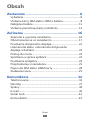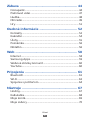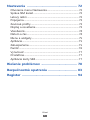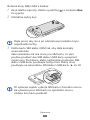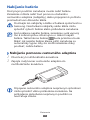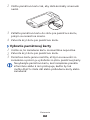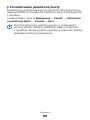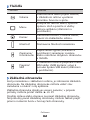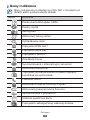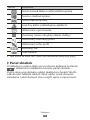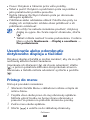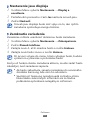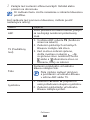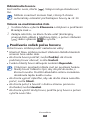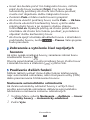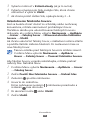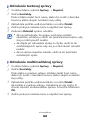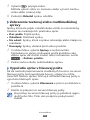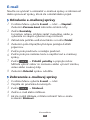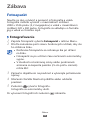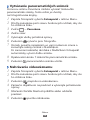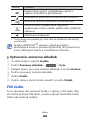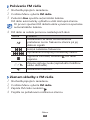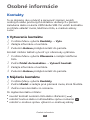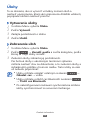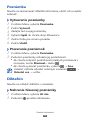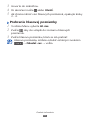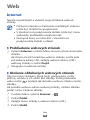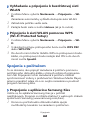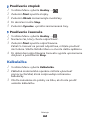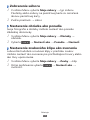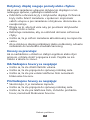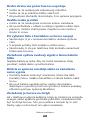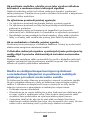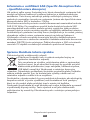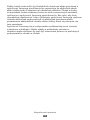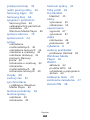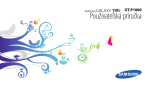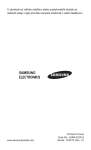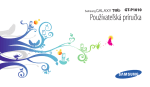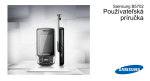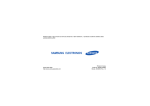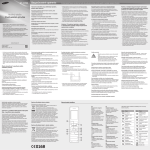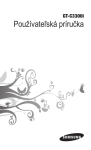Download Samsung Samsung C6712 Užívateľská príručka
Transcript
GT-C6712 Používateľská príručka Používanie tejto príručky Ďakujeme, že ste si zakúpili toto mobilné zariadenie značky Samsung. Toto zariadenie vám umožňuje vysokokvalitnú mobilnú komunikáciu a zábavu, obe založené na výnimočných technológiách a vysokých štandardoch spoločnosti Samsung. Táto používateľská príručka je určená na to, aby vás oboznámila s funkciami a vlastnosťami vášho prístroja. Najskôr si prečítajte tieto informácie Pred použitím zariadenia si pozorne prečítajte bezpečnostné upozornenia a túto príručku a zaistili tak jeho bezpečné a správne používanie. ●● Popisy v tomto návode sú založené na predvolených nastaveniach zariadenia. ●● Obrázky a snímky použité v tejto používateľskej príručke sa od vzhľadu konkrétneho produktu môžu líšiť. ●● Obsah tejto používateľskej príručky sa môže od konkrétneho produktu či softvéru poskytnutého operátorom či iným poskytovateľom služieb líšiť, a môže byť menený bez predchádzajúceho upozornenia. Najnovšiu verziu používateľskej príručky nájdete na webovej stránke www.samsung.com. ●● Dostupné funkcie a doplnkové služby sa môžu s ohľadom na typ zariadenia, použitý softvér alebo poskytovateľa služieb líšiť. ●● Aplikácie a ich funkcie sa môžu líšiť s ohľadom na krajinu, oblasť a použitý hardvér. Spoločnosť Samsung nezodpovedá za funkčné problémy spôsobené aplikáciami iných spoločností. ●● V prípade potreby si môžete na internetovej stránke www.samsung.com aktualizovať softvér vášho mobilného zariadenia. ●● Používanie tejto príručky 2 Zvuky, tapety a obrázky obsiahnuté v tomto zariadení môžu byť na základe licencie medzi spoločnosťou Samsung a ich príslušnými vlastníkmi používané iba v obmedzenej miere. Stiahnutie a používanie týchto materiálov na komerčné či iné účely predstavuje porušenie zákonov o autorských právach. Spoločnosť Samsung nie je za takéto porušenia autorských práv používateľom zodpovedná. ●● Prosíme vás, aby ste si uložili túto príručku pre budúcu potrebu. ●● Ikony v pokynoch Najskôr sa oboznámte s ikonami použitými v tejto príručke: Upozornenie—situácie, ktoré by mohli spôsobiť zranenie vás alebo iných osôb Výstraha—situácie, ktoré by mohli spôsobiť poškodenie zariadenia alebo iného vybavenia Poznámka—poznámky, rady alebo dodatočné informácie ► Pozri—stránky so súvisiacimi informáciami; napríklad: ► str. 12 (znamená „pozri stranu 12“) → Nasledujúci krok—poradie volieb alebo menu, ktoré musíte vybrať, aby ste vykonali určitú akciu; napríklad: V režime Menu vyberte Nastavenia → O telefóne (predstavuje Nastavenia a následne O telefóne) [ ] Hranaté zátvorky—tlačidlá zariadenia; napríklad: [ ] (predstavuje tlačidlo ukončenia) Používanie tejto príručky 3 Autorské práva Copyright © 2011 Samsung Electronics Táto používateľská príručka je chránená medzinárodnými zákonmi o autorských právach. Žiadna časť tejto používateľskej príručky nesmie byť reprodukovaná, šírená, prekladaná alebo prenášaná žiadnou formou alebo spôsobom, elektronicky ani mechanicky, vrátane fotokópií, natáčania ani žiadnymi inými systémami na ukladanie bez predchádzajúceho písomného súhlasu spoločnosti Samsung Electronics. Ochranné známky SAMSUNG a logo SAMSUNG sú registrované ochranné známky spoločnosti Samsung Electronics. ●● Bluetooth je registrovaná ochranná známka spoločnosti ® Bluetooth SIG, Inc. na celom svete. ●● Oracle a Java sú registrované ochranné známky spoločnosti Oracle a/lebo jej dcérskych spoločností. Ostatné názvy môžu byť ochrannými známkami príslušných vlastníkov. ●● Windows Media Player je registrovaná ochranná známka ® spoločnosti Microsoft Corporation. ●● Wi-Fi , logo Wi-Fi CERTIFIED a logo Wi-Fi sú registrované ® obchodné známky združenia Wi-Fi Alliance. ●● a sú ochranné známky spoločnosti SRS Labs, Inc. CS Headphone a WOW HD technológie sú zahrnuté v licencii od SRS Labs, Inc. ●● Všetky ostatné ochranné známky a autorské práva sú majetkom príslušných vlastníkov. ●● Používanie tejto príručky 4 Obsah Zostavenie . ...................................................... 8 Vybalenie.............................................................................................8 Vloženie karty SIM alebo USIM a batérie.............................8 Nabíjanie batérie...........................................................................11 Vloženie pamäťovej karty (voliteľné)...................................13 Začíname . ...................................................... 16 Zapnutie a vypnutie zariadenia..............................................16 Oboznámenie sa so zariadením.............................................17 Používanie dotykového displeja.............................................21 Uzamknutie alebo odomknutie dotykového displeja a tlačidiel..........................................................................22 Prístup do menu............................................................................22 Spúšťanie a správa aplikácií.....................................................23 Používanie widgetov....................................................................24 Prispôsobenie si zariadenia......................................................25 Prepnutie SIM alebo USIM karty...........................................28 Zadávanie textu.............................................................................29 Komunikácia .................................................. 32 Telefonovanie..................................................................................32 Denníky..............................................................................................37 Správy.................................................................................................38 E-mail..................................................................................................42 Social Hub........................................................................................43 Komunikátor....................................................................................43 Obsah 5 Zábava ............................................................ 44 Fotoaparát........................................................................................44 Prehrávač videí...............................................................................47 Hudba.................................................................................................48 FM rádio............................................................................................49 Hry.......................................................................................................51 Osobné informácie . ...................................... 52 Kontakty............................................................................................52 Kalendár............................................................................................54 Úlohy..................................................................................................55 Poznámka.........................................................................................56 Diktafón.............................................................................................56 Web ................................................................ 58 Internet..............................................................................................58 Samsung Apps...............................................................................59 Webové stránky komunít..........................................................60 YouTube.............................................................................................60 Pripojenia . ..................................................... 61 Bluetooth..........................................................................................61 Wi-Fi....................................................................................................63 Spojenia s počítačom..................................................................64 Nástroje . ........................................................ 67 Hodiny................................................................................................67 Kalkulačka.........................................................................................68 Moje kontá.......................................................................................69 Moje súbory....................................................................................70 Obsah 6 Nastavenia ..................................................... 72 Otvorenie menu Nastavenia....................................................72 Správa SIM kariet..........................................................................72 Letový režim....................................................................................72 Pripojenia..........................................................................................73 Zvukové profily...............................................................................73 Displej a osvetlenie......................................................................73 Všeobecné........................................................................................74 Dátum a čas.....................................................................................74 Menu a widgety.............................................................................75 Aplikácie............................................................................................75 Zabezpečenie..................................................................................75 Pamäť.................................................................................................76 Vynulovať.........................................................................................77 O telefóne.........................................................................................77 Aplikácie karty SIM.......................................................................77 Riešenie problémov ...................................... 78 Bezpečnostné opatrenia . ............................. 83 Register .......................................................... 94 Obsah 7 Zostavenie Vybalenie Skontrolujte, či sú v balení nasledujúce položky: Mobilné zariadenie ●● Batéria ●● Cestovný adaptér (nabíjačka) ●● Stručná Príručka Používajte iba softvér schválený spoločnosťou Samsung. Pirátsky alebo nelegálny softvér môže spôsobiť poškodenie alebo poruchy, na ktoré sa nevzťahuje záruka výrobcu. ●● Súčasti dodávané so zariadením sa môžu líšiť v závislosti od softvéru a príslušenstva dostupného vo vašej oblasti alebo ponúkaného poskytovateľom služieb. ●● Dodatočné príslušenstvo môžete zakúpiť u miestneho predajcu výrobkov Samsung. ●● Dodané príslušenstvo je pre vaše zariadenie to najvhodnejšie. ●● Iné príslušenstvo, než to dodané so zariadením, s ním nemusí byť kompatibilné. ●● Vloženie karty SIM alebo USIM a batérie Keď si predplatíte službu u poskytovateľa mobilných služieb, dostanete kartu SIM (Subscriber Identity Module), v ktorej budú načítané podrobnosti o objednanej službe, napríklad PIN a voliteľné služby. Ak chcete používať službu UMTS alebo HSDPA, je si možné zakúpiť kartu USIM (Universal Subscriber Identity Module). Zostavenie 8 Vloženie karty SIM/USIM a batérie: 1 Ak je telefón zapnutý, stlačte a podržte [ ho vypnite. ] a zvolením Áno 2 Odstráňte zadný kryt. Dajte pozor, aby ste si pri odstraňovaní zadného krytu nepoškodili nechty. 3 Vložte kartu SIM alebo USIM tak, aby zlaté kontakty smerovali dole. Vaše zariadenie má dva otvory na SIM kartu, čo vám používa používať dve SIM alebo USIM karty a prepínať medzi nimi. Pre hlavnú, alebo najčastejšie používanú SIM alebo USIM kartu používajte horný otvor. Dolný otvor používajte na sekundárnu SIM alebo USIM kartu. ► str. 28 Pri vyberaní najskôr vyberte SIM kartu z horného otvoru. Ak vyberiete prvú SIM kartu zo spodného otvoru, môžete túto kartu poškodiť. Zostavenie 9 Po vložení 2 SIM alebo USIM kariet budete vyzvaní, aby ste pri vstupe do sieťových služieb vybrali jednu z nich. ●● Ak kartu SIM/USIM nevložíte, môžete používať iba funkcie zariadenia nesúvisiace so sieťou a niektoré menu. ●● Nevkladajte pamäťovú kartu do slotu pre kartu SIM alebo USIM. ●● 4 Vložte batériu. 5 Vráťte zadný kryt späť. Zostavenie 10 Nabíjanie batérie Pred prvým použitím zariadenia musíte nabiť batériu. Zariadenie môžete nabiť buď pomocou dodaného cestovného adaptéra (nabíjačky), alebo pripojením k počítaču prostredníctvom dátového kábla. Používajte len nabíjačky a káble schválené spoločnosťou Samsung. Neschválené nabíjačky alebo káble môžu spôsobiť výbuch batérie alebo poškodenie zariadenia. Keď poklesne napätie batérie, zariadenie vydá varovný tón a zobrazí správu informujúcu o nízkom napätí batérie. Taktiež ikona batérie bude prázdna a bude blikať. Ak napätie batérie klesne príliš, zariadenie sa automaticky vypne. Aby ste mohli zariadenie ďalej používať, nabite batériu. ››Nabíjanie pomocou cestovného adaptéra 1 Otvorte kryt multifunkčného konektora. 2 Zapojte malý koniec cestovného adaptéra do multifunkčného konektora. Pripojenie cestovného adaptéra nesprávnym spôsobom môže spôsobiť vážne poškodenie zariadenia. Na poškodenia spôsobené nesprávnym použitím sa nevzťahuje záruka. Zostavenie 11 3 Zapojte veľký koniec cestovného adaptéra do elektrickej zásuvky. ●● Zariadenie môžete používať aj v prípade, keď sa práve nabíja, ale v tom prípade bude plné nabitie batérie trvať dlhšie. ●● Počas nabíjania prístroja nemusí dotykový displej fungovať z dôvodu nestabilného zdroja napájania. Ak sa to stane, odpojte napájací adaptér od zariadenia. ●● Počas nabíjania sa zariadenie môže zahrievať. Toto je normálne a nemalo by to mať žiadny vplyv na životnosť ani výkon zariadenia. ●● Ak sa zariadenie nenabíja správne, zaneste ho spolu s nabíjačkou do servisného strediska Samsung. 4 Až bude batéria úplne nabitá (ikona batérie sa už nepohybuje), odpojte cestovný adaptér od zariadenia a potom od elektrickej zásuvky. Nevyberajte batériu skôr, ako odpojíte cestovný adaptér. Tým by sa mohlo zariadenie poškodiť. Ak chcete ušetriť energiu, odpojte cestovný adaptér, keď ho nepoužívate. Cestovný adaptér nemá vypínač, preto ho musíte odpojiť od zásuvky, aby ste prerušili napájanie. Cestovný adaptér by mal počas používania zostať zatvorený. ››Nabíjanie pomocou dátového kábla Pre nabíjaním sa uistite, že je počítač zapnutý. 1 Otvorte kryt multifunkčného konektora na hornej strane zariadenia. 2 Zapojte jeden koniec (micro-USB) dátového kábla do multifunkčného konektora. Zostavenie 12 3 Pripojte druhý koniec dátového kábla k portu USB na počítači. V závislosti od typu použitého dátového kábla môže chvíľu trvať, kým sa začne nabíjanie. 4 Až bude batéria úplne nabitá (ikona batérie sa už nepohybuje), odpojte dátový kábel od zariadenia a potom od počítača. Vloženie pamäťovej karty (voliteľné) Aby ste mohli ukladať dodatočné multimediálne súbory, musíte vložiť pamäťovú kartu. Toto zariadenie podporuje karty microSD™ alebo microSDHC™ s kapacitou maximálne 16 GB (závisí od výrobcu a typu pamäťovej karty). Spoločnosť Samsung používa pre pamäťové karty schválené priemyselné štandardy, avšak niektoré značky nemusia byť so zariadením plne kompatibilné. Používanie nekompatibilnej pamäťovej karty môže poškodiť zariadenie alebo samotnú kartu a poškodiť dáta na karte uložené. Zariadenie podporuje na pamäťových kartách iba súborový systém FAT. Ak vložíte kartu naformátovanú na iný súborový systém, zariadenie zobrazí výzvu na preformátovanie pamäťovej karty. ●● Časté zapisovanie a mazanie skracuje životnosť pamäťových kariet. ●● 1 Otvorte kryt slotu pre pamäťovú kartu na boku prístroja. Zostavenie 13 2 Vložte pamäťovú kartu tak, aby zlaté kontakty smerovali nadol. 3 Zatlačte pamäťovú kartu do slotu pre pamäťovú kartu, pokým sa nezaistí na mieste. 4 Zatvorte kryt slotu pre pamäťovú kartu. ››Vybratie pamäťovej karty 1 Uistite sa, že zariadenie kartu momentálne nepoužíva. 2 Zatvorte kryt slotu pre pamäťovú kartu. 3 Pamäťovú kartu jemne zastrčte, až kým sa neuvoľní zo zariadenia a potom ju vytiahnite zo slotu pamäťovej karty. Nevyberajte pamäťovú kartu, keď zariadenie prenáša informácie alebo k nim pristupuje, keďže by tak mohlo dôjsť k strate dát alebo poškodeniu karty alebo zariadenia. Zostavenie 14 ››Formátovanie pamäťovej karty Formátovanie pamäťovej karty na počítači môže byť príčinou nekompatibility so zariadením. Pamäťovú kartu formátujte iba v zariadení. V režime Menu vyberte Nastavenia → Pamäť → Informácie o pamäťovej karte → Formát → Áno. Pred formátovaním pamäťovej karty si nezabudnite vytvoriť zálohu všetkých dôležitých údajov uložených v zariadení. Záruka výrobcu nepokrýva stratu dát, ktorá je dôsledkom činnosti používateľa. Zostavenie 15 Začíname Zapnutie a vypnutie zariadenia Zapnutie zariadenia: 1 Stlačte a podržte [ ]. 2 Zadajte kód PIN a zvoľte Hotovo (ak je to nutné). 3 Vyberte OK a zaregistrujte novú SIM alebo USIM kartu. 4 Vyberte slot SIM karty a priraďte mu názov a ikonu signálu pre prvú SIM alebo USIM kartu. 5 Toto zopakujte pre ďalšiu SIM alebo USIM kartu. 6 Po dokončení registrácie SIM alebo USIM karty vyberte Ďalší. 7 Vyberte SIM alebo USIM kartu, aktivujte ju a vyberte Ďalší. 8 Vyberte Ďalší (ak je to nutné). Po vložení 2 SIM kariet budete vyzvaní na výber jednej na prístup k sieťovým službám, ako sú volanie, posielanie správ a internetové služby. Zariadenie vypnete stlačte a podržte [ ] zvolením Áno. Na miestach, na ktorých je zakázané používanie bezdrôtových zariadení, ako sú paluby lietadiel a nemocnice, dodržujte všetky upozornenia a pokyny zamestnancov. ●● Ak chcete používať iba tie funkcie zariadenia, ktoré nesúvisia so sieťou, prepnite ho do letového režimu. V režime Menu vyberte Nastavenia → Letový režim. ●● Začíname 16 Oboznámenie sa so zariadením ››Usporiadanie zariadenia Slúchadlo/ Mikrofón1 Tlačidlo hlasitosti Dotykový displej Tlačidlo Menu Slot pre pamäťovú kartu Tlačidlo volania Tlačidlo ukončenia Mikrofón Konektor pre slúchadlá Multifunkčný konektor Objektív fotoaparátu Vypínacie tlačidlo/ tlačidlo uzamknutia Zadný kryt Tlačidlo prepnutia SIM Vnútorná anténa Reproduktor 1.Aktívne iba ak používate funkciu hlasitého telefónu alebo nahrávania videa. Začíname 17 ››Tlačidlá Tlačidlo Funkcia Volanie Uskutočnenie alebo príjem hovoru; v základnom režime vyvolanie denníkov hovorov a správ. Menu Vstúpte do režimu Menu, spustite správcu úloh a pozrite si všetky aktívne aplikácie (stlačením a podržaním). Koniec Ukončenie hovoru; v režime Menu, návrat do základného režimu. Hlasitosť Nastavenie hlasitosti zariadenia. Zapínanie/ Uzamknutie Zapne alebo vypne (stlačením a podržaním) zariadenie; zamkne alebo odomkne dotykovú obrazovku a tlačidlá. Prepínač SIM V základnom režime prepínate medzi SIM alebo USIM kartami; vstup k ponuke Správa SIM kariet (stlačením a podržaním). ››Základná obrazovka Keď je zariadenie v základnom režime, je zobrazená základná obrazovka. Na základnej obrazovke môžete vidieť stav zariadenia a otvárať z nej aplikácie. Základná obrazovka obsahuje viacero panelov; v prípade potreby môžete pridať ďalšie. ► str. 25 Prejdite doľava alebo doprava na panel základnej obrazovky. Na príslušný panel základnej obrazovky môžete taktiež prejsť priamo zvolením bodu v hornej časti obrazovky. Začíname 18 ››Ikony indikátora Ikony zobrazené na displeji sa môžu líšiť v závislosti od oblasti alebo poskytovateľa služieb. Ikona Definícia Žiadna karta SIM alebo USIM Žiadny signál Sila signálu1 Aktivovaný letový režim Vyhľadávanie siete Pripojená GPRS sieť 1 Pripojená EDGE sieť 1 Pripojené k WLAN Zmeškaný hovor Syncronizované s internetovým serverom Aktivované Bluetooth Pripojené slúchadlá Bluetooth alebo súprava handsfree do automobilu Prebieha hovor Aktivovaná funkcia tiesňových správ Aktivované presmerovanie hovorov Synchronizácia s počítačom Vložená pamäťová karta Pripojené k zabezpečenej webovej stránke Začíname 19 Ikona Definícia Nová textová alebo multimediálna správa Nová e-mailová správa Nová hlasová správa Java hry alebo prebiehajúce aplikácia Aktivované upozornenie Roaming (mimo obvyklej oblasti služby) Aktivovaný normálny profil Aktivovaný tichý profil Aktuálny čas Stav batérie 1.Táto ikona sa bude líšiť, záleží od nastavenia vašej SIM karty. ››Panel skratiek V základnom režime alebo pri používaní aplikácie zvolením v oblasti ikon indikátora otvoríte panel skratiek. Zvoľte ikony pre aktiváciu alebo deaktiváciu funkcií WLAN a Bluetooth. Môžete taktiež stlmiť alebo zrušiť stlmenie zariadenia a skontrolovať stav nových správ a upozornení. Začíname 20 Používanie dotykového displeja Pomocou dotykového displeja zariadenia je možné jednoducho vyberať položky a vykonávať funkcie. Oboznámte sa so základnými úkonmi pre používanie dotykového displeja. Aby ste predišli poškrabaniu dotykového displeja, nepoužívajte ostré predmety. ●● Nedovoľte, aby sa dotykový displej dostal do kontaktu s inými elektrickými zariadeniami. Elektrostatické výboje môžu byť príčinou nefunkčnosti dotykového displeja. ●● Nedovoľte, aby sa dotykový displej dostal do kontaktu s vodou. Vo vlhkých podmienkach alebo pri vystavení vode môže dôjsť k zlyhaniu funkcie dotykového displeja. ●● Aby bolo používanie dotykového displeja čo najefektívnejšie, pred použitím zariadenia z displeja odstráňte ochrannú fóliu. ●● Dotykový displej má vrstvu, ktorá sníma malé elektrické náboje emitované ľudským telom. Aby ste dosiahli čo najspoľahlivejšie správanie, dotýkajte sa displeja končekom prsta. Dotykový displej nereaguje na dotyky ostrými nástrojmi, ako sú stylus alebo pero. ●● Pri ovládaní dotykového displeja používajte nasledujúce úkony: ●● Dotyk: Jedným dotykom prstom zvoľte alebo otvorte menu, voľbu alebo aplikáciu. ●● Dotyk a podržanie: Dotykom položky a podržaním dlhšie než 2 sekundy zobrazte zoznam volieb. ●● Rolovanie: Ťuknutím a ťahaním prsta hore, dole, doľava alebo doprava môžete listovať položkami zoznamu. ●● Dvojitý dotyk: Počas prezerania fotografií alebo webových stránok rýchlym dvojitým dotykom prstom obraz priblížte alebo oddiaľte. Začíname 21 Posun: Dotykom a ťahaním prsta voľte položky. Ťahať a pustiť: Dotykom a podržaním prsta na položke a jeho pretiahnutím položku presuňte. ●● Rýchle ťahanie: Rýchlym ťahaním prsta po obrazovke aktivujete aplikáciu. ●● Priblíženie alebo oddialenie oblasti: Položte dva prsty na displej; ich roztiahnutím môžete obraz približovať a ich priblížením odďaľovať. ●● Ak určitý čas nebude zariadenie používať, dotykový displej sa vypne. Ak chcete zapnúť obrazovku, stlačte [ ]. ●● Taktiež môžete nastaviť trvanie podsvietenia. V režime Menu vyberte Nastavenia → Displej a osvetlenie → Čas podsvietenia. ●● ●● Uzamknutie alebo odomknutie dotykového displeja a tlačidiel Dotykový displej a tlačidlá je možné zamknúť, aby ste sa vyhli nechcenej aktivácii funkcií zariadenia. Uzamknete ich stlačením [ ]. Ak chcete odomknúť, stlačte [ ], a prstom potiahnite sivé okno ktorýmkoľvek smerom. Obrazovku a tlačidlá môžete odomknúť aj stlačte a podržte [ ]. Prístup do menu Prístup k ponukám zariadenia: 1 Stlačením tlačidla Menu v základnom režime vstúpte do režimu Menu. 2 Prejdite vľavo alebo pravo do inej obrazovky aplikácie. Môžete vybrať bodku na hornej strane obrazovky a presunúť sa priamo na príslušnú obrazovku ponuky. 3 Zvoľte menu alebo aplikáciu. 4 Stlačte [ ] a veráťte sa do základnej obrazovky. Začíname 22 ››Organizácia aplikácií v režime Menu Môžete si usporiadať aplikácie v režime Menu zmenou ich poradia alebo ich zoskupením do kategórií, aby to vyhovovalo vašim preferenciám a potrebám. 1 Stlačením tlačidla Menu v základnom režime vstúpte do režimu Menu. 2 V ľavej hornej časti obrazovky zvoľte Uprav. 3 Poklepte a podržte aplikáciu a potiahnite ju do požadovanej polohy. Ikonu aplikácie je možné presunúť na inú obrazovku hlavného menu. 4 V ľavej hornej časti obrazovky zvoľte . ››Pridanie nových obrazoviek hlavného menu 1 Stlačením tlačidla Menu v základnom režime vstúpte do režimu Menu. 2 V ľavej hornej časti obrazovky zvoľte Uprav. 3 Otočte zariadenie, aby ste ho držali na šírku. 4 Zvolením pridajte novú obrazovku hlavného menu. Zvolením obrazovku z hlavného menu odstránite. 5 Otočte zariadenie, aby ste ho držali na šírku. 6 V ľavej hornej časti obrazovky zvoľte . Spúšťanie a správa aplikácií ››Spustenie viacerých aplikácií Vaše zariadenie umožňuje súbežný beh viacerých aplikácií. Ak chcete spustiť viacero aplikácií, stlačte domáce tlačidlo počas používania aplikácie a vráťte sa do režimu nečinnosti, potom vyberte aplikáciu, ktorú chcete spustiť. Začíname 23 ››Používanie správcu úloh Viaceré spustené aplikácie môžete spravovať správcom úloh. Spustenie správcu úloh: 1 Stlačte a podržte tlačidlo Menu. Zobrazia sa ikony aktívnych aplikácií. 2 Aktívne aplikácie ovládajte nasledovne: Ak chcete medzi aplikáciami prepínať, zvoľte jednu z ikon aktívnych aplikácií. ●● Ak chcete aplikáciu ukončiť, zvoľte . ●● Ak chcete ukončiť všetky aktívne aplikácie, zvoľte Ukončiť vš. aplik. ●● Používanie widgetov Widgety sú malé programy, ktoré poskytujú praktické funkcie a informácie na základnej obrazovke. Niektoré widgety sa pripájajú k webovým službám. Ak použijete webový widget, môžu byť účtované dodatočné poplatky. ●● Dostupné widgety sa môžu líšiť v závislosti od poskytovateľa služieb a oblasti. ●● 1 V základnom režime vyberte Widget v hornej ľavej časti obrazovky otvorte panel widgetov. 2 Prečítajte si informácie o odmietnutí zodpovednosti a zvoľte Prijať (ak je to nutné). 3 Prejdite doľava alebo doprava na panel základnej obrazovky. 4 Prechodom doľava alebo doprava na paneli widgetov nájdite widget, ktorý chcete použiť. Začíname 24 5 Pretiahnite widget na základnú obrazovku. 6 Zvolením Hotovo v ľavej hornej časti obrazovky panel widgetov zatvorte. 7 Ak chcete presunúť widget naspäť na panel nástrojov widgetov, poklepte a podržte ho, kým sa neobjaví žltý rám a potom ho potiahnite na panel nástrojov widgetov. Prispôsobenie si zariadenia Používanie zariadenia môže byť efektívnejšie, keď si ho upravíte podľa svojich potrieb. ››Pridanie nových panelov na základnú obrazovku Na základnú obrazovku môžete pridať nové panely a usporiadať si widgety podľa vašich potrieb. 1 V základnom režime vyberte Widget v ľavej hornej časti obrazovky. 2 Otočte zariadenie, aby ste ho držali na šírku. 3 Zvolením pridajte nové panely na základnú obrazovku. Zvolením odstrániť. môžete panel zo základnej obrazovky 4 Otočte zariadenie, aby ste ho držali na šírku. 5 V ľavej hornej časti obrazovky zvoľte Hotovo. ››Upravenie hlasitosti tónu tlačidiel 1 V základnom režime stlačte tlačidlo hlasitosti smerom hore alebo dole. 2 Nastavte hlasitosť tónov tlačidiel stlačením tlačidla hlasitosti alebo ťahaním posúvača. Začíname 25 ››Aktivácia tichého profilu Ak chcete telefón stlmiť alebo stlmenie zrušiť, vykonajte jednu z nasledujúcich možností: ●● V základnom režime vyberte Klávesnica a potom sa dotknite a podržte . ●● Otvorte panel skratiek v hornej časti obrazovky a zvoľte Tichý. ››Nastavenie zvukového profilu Zvuky zariadenia môžete zmeniť prispôsobením aktuálneho zvukového profilu alebo prepnutím na iný zvukový profil. Nastavenie profilu: 1 V režime Menu vyberte Nastavenia → Zvukové profily. 2 Zvoľte profil, ktorý používate. 3 Upravte nastavenia zvuku pre prichádzajúce hovory, prichádzajúce správy a iné zvuky zariadenia. ► str. 73 Dostupné voľby zvuku sa líšia podľa profilu, ktorý je zvolený. 4 Zvoľte Nastaviť. Ak chcete aktivovať iný profil, začiarknite políčko vedľa profilu a zvoľte Nastaviť. ››Voľba pozadia pre základnú obrazovku 1 V režime Menu vyberte Nastavenia → Displej a osvetlenie → Pozadie. 2 Zvoľte obrázok. Ak chcete obrázok vybrať z priečinka s obrázkami, zvoľte priečinok. 3 Vyberte Nastaviť → Nastaviť. Spoločnosť Samsung nie je zodpovedná za žiadne použitie predvolených obrázkov a tapiet dodaných so zariadením. Začíname 26 ››Nastavenie jasu displeja 1 V režime Menu vyberte Nastavenia → Displej a osvetlenie. 2 Pretiahnutím posúvača v časti Jas nastavte úroveň jasu. 3 Zvoľte Nastaviť. Úroveň jasu displeja bude mať vplyv na to, ako rýchlo zariadenie spotrebuje energiu batérie. ››Zamknutie zariadenia Zariadenie môžete uzamknúť aktiváciou hesla zariadenia. 1 V režime Menu vyberte Nastavenia → Zabezpečenie. 2 Zvoľte Zámok telefónu. 3 Zadajte nové 4- až 8-miestne heslo a zvoľte Hotovo. 4 Zadajte nové heslo znovu a zvoľte Hotovo. Pri prvom vstupe do menu, ktoré vyžaduje heslo, budete vyzvaní na vytvorenie a potvrdenie hesla. Keď je už funkcia zámku zariadenia aktívna, musíte zadať heslo zakaždým, keď zariadenie zapnete. Ak heslo zabudnete, zaneste zariadenie do servisného strediska Samsung, kde vám ho odomknú. ●● Spoločnosť Samsung nezodpovedá za žiadnu stratu hesiel alebo súkromných informácií ani za žiadne poškodenia spôsobené nelegálnym softvérom. ●● Začíname 27 ››Uzamknutie karty SIM/USIM Zariadenie môžete uzamknúť aktiváciou osobného identifikačného čísla (PIN), ktoré ste dostali spolu s kartou SIM alebo USIM. 1 V režime Menu vyberte Nastavenia → Zabezpečenie. 2 Zvoľte Zámok PIN. 3 Zadajte kód PIN vašej karty SIM/USIM a zvoľte Hotovo. Keď je už funkcia zámku PIN aktívna, musíte zadať kód PIN zakaždým, keď zariadenie zapnete. Keď zadáte veľakrát nesprávny kód PIN, karta SIM/ USIM sa zablokuje. Ak chcete kartu SIM/USIM odblokovať, musíte zadať kód pre odblokovanie kódu PIN (PIN unlock key – PUK). ●● Ak kartu SIM/USIM zablokujete zadaním nesprávneho kódu PUK, zaneste kartu poskytovateľovi služieb, aby ju odblokoval. ●● Prepnutie SIM alebo USIM karty Po vložení dvoch SIM alebo USIM kariet môžete medzi nimi prepínať. Ak chcete prepínať medzi SIM alebo USIM kartami, stlačte [ ] okrem prípadu, keď zariadenie odosiela alebo prijíma správy zo siete. ››Aktivovanie SIM alebo USIM karty 1 V režime Menu vyberte Nastavenia → Správa SIM kariet → Sieť. 2 Vyberte SIM alebo USIM kartu, ktorú chcete aktivovať. 3 Zvoľte Uložiť. Začíname 28 ››Automatické prepínanie SIM alebo USIM karty 1 V režime Menu vyberte Nastavenia → Správa SIM kariet → Automatické prepnutie SIM. 2 Vyberte Aktivácia. 3 Vyberte SIM alebo USIM kartu. 4 Špecifikujte rozvrh, kedy bude aktivovaná SIM alebo USIM karta a vyberte Uložiť. 5 Vyberte Späť. ››Zmena názvov a ikon SIM alebo USIM karty 1 V režime Menu vyberte Nastavenia → Správa SIM kariet → Registrovať kartu. 2 Vyberte SIM alebo USIM kartu. 3 Zmeňte názov SIM alebo USIM karty a vyberte OK. 4 Zmeňte ikonu SIM alebo USIM karty a vyberte Uložiť. Zadávanie textu Text môžete zadávať zvolením znakov na virtuálnej klávesnici alebo ich ručne napísať na displej. 1 Ak chcete metódu zadávania textu zmeniť, dotknite sa a podržte textu. a zvoľte Typ klávesnice → metóda zadávania Voľba Funkcia Klávesnica Zadávanie znakov pomocou klávesnice. Písanie na celú obraz. Písanie kdekoľvek na obrazovku. Pole písania Písanie do poľa pre zadávanie textu. Začíname 29 2 Zadajte text zvolením alfanumerických tlačidiel alebo písaním na obrazovku. Pri zadávaní textu otočte zariadenie a zobrazte klávesnicu pozdĺžne. Keď zadávate text pomocou klávesnice, môžete použiť nasledujúce režimy: Režim Funkcia ABC Voľte príslušné virtuálne tlačidlo, pokým sa na displeji nezobrazí požadovaný znak. T9 (Prediktívny text) 1. V režime ABC vyberte T9 (bodka sa zmení na zelenú). 2. Zvolením príslušných virtuálnych klávesov zadajte celé slovo. 3. Keď sa slovo zobrazí správne, vložte medzeru zvolením . Ak sa správne slovo nezobrazí, zvoľte alebo a alternatívne slovo zo zoznamu, ktorý sa zobrazí. Číslo Zvolením príslušného virtuálneho klávesu zadajte číslo. Čísla môžete zadávať dotykom a podržaním virtuálneho klávesu v režime ABC alebo T9. Symbolov 1. Zvolením ◄ alebo ► prejdite na vami požadovanú skupinu symbolov. 2. Zvolením príslušného virtuálneho klávesu zadajte symbol. Začíname 30 Keď je aktivovaný režim prediktívneho textu, môžete používať režim neustáleho zadávania. 1 Poklepte a podržte a vyberte Prediktívny text. 2 Zvoľte prvý znak slova a ťahajte prstom k druhému znaku bez toho, aby ste prst zdvihli z displeja. 3 Takto pokračujte, pokým nebude slovo dokončené. 4 Pri poslednom znaku zdvihnite prst z displeja. 5 Keď sa slovo zobrazí správne, vložte medzeru zvolením Ak sa správne slovo nezobrazí, zvoľte alternatívne slovo zo zoznamu, ktorý sa objaví. 6 Opakovaním krokov 2 - 5 dokončite text. Začíname 31 . Komunikácia Telefonovanie Tu sa dozviete, ako používať funkcie telefonovania, ak je uskutočňovanie a príjem hovorov, používanie volieb dostupných počas hovoru alebo prispôsobenie a používanie funkcií týkajúcich sa telefonovania. ››Uskutočnenie a príjem hovoru Na uskutočňovanie, prijímanie, ukončovanie alebo odmietanie hovorov môžete použiť tlačidlá alebo dotykový displej. Uskutočnenie hovoru 1 V režime Menu vyberte Klávesnica a zadajte smerové číslo oblasti a telefónne číslo. 2 Ak chcete vytočiť číslo, stlačte [ 3 Hovor ukončíte stlačením [ ]. ] alebo vyberte . Na uloženie často používaných čísel použite telefónny zoznam. ► str. 53 ●● Ak sa chcete rýchlo dostať k záznamom hovorov a vytočiť tak nedávno volané čísla, stlačte [ ]→ Hovor. ●● Príjem hovoru 1 Keď telefón zvoní, stlačte [ ]. Keď zariadenie zvoní, buď stlačením tlačidla hlasitosti nastavte hlasitosť, alebo jeho stlačením a podržaním smerom nadol zvonenie stlmite. 2 Hovor ukončíte stlačením [ ]. Komunikácia 32 Odmietnutie hovoru Keď telefón zvoní, stlačte [ tón. ]. Volajúci začuje obsadzovací Môžete si nastaviť zoznam čísel, z ktorých chcete automaticky odmietať prichádzajúce hovory. ► str. 34 Volanie na medzinárodné číslo 1 V režime Menu vyberte Klávesnica a dotykom a podržaním 0 zadajte znak +. 2 Zadajte celé číslo, na ktoré chcete volať (kód krajiny, smerové číslo oblasti a telefónne číslo), a potom stlačením [ ] alebo výberom ho vytočte. ››Používanie volieb počas hovoru Počas hovoru môžete použiť nasledovné voľby: ●● Hlasitosť hlasu môžete nastaviť stlačením tlačidla hlasitosti smerom hore alebo dole. ●● Ak chcete hovor podržať, zvoľte Podržať. Ak chcete podržaný hovor obnoviť, zvoľte Uvoľniť. ●● Funkciu hlasitý hovor aktivujete zvolením Reproduk. V hlučnom prostredí môžete mať pri používaní funkcie hlasitý hovor ťažkosti s tým, aby ste počuli osobu, s ktorou hovoríte. Použitím klasického režimu zariadenia dosiahnete lepšiu kvalitu zvuku. Ak chcete vypnúť mikrofón, aby vás druhá strana nemohla počuť, zvoľte Stlmiť. ●● Ak chcete počuť a hovoriť s druhou stranou pomocou slúchadiel, zvoľte Headset. ●● Ak chcete vytočiť druhý hovor, podržte prvý hovor a potom vytočte nové číslo. ●● Komunikácia 33 Hneď ako budete počuť tón čakajúceho hovoru, môžete prijať druhý hovor zvolením Prijať. Prvý hovor bude automaticky podržaný. Ak chcete túto funkciu používať, musíte mať objednanú službu čakajúceho hovoru. ●● Zvolením Preh. môžete medzi hovormi prepínať. ●● Ak chcete ukončiť podržaný hovor, zvoľte Preh. → Uk.hov. ●● Ak chcete uskutočniť konferenčný hovor, vytočte alebo prijmite druhý hovor a po spojení s druhou stranou zvoľte Prid. sa. Opakujte postup, ak chcete pridať ďalších účastníkov. Ak chcete túto funkciu používať, je potrebné si objednať službu konferenčný hovor. ●● Ak chcete spojiť účastníka aktuálneho hovoru s účastníkom podržaného hovoru, zvoľte → Prenos. Vaše spojenie bude prerušené. ●● ››Zobrazenie a vytočenie čísel neprijatých hovorov Ak máte nejaké zmeškané hovory, zariadenie zobrazí ikonu zmeškaného hovoru ( ). Otvorte panel skratiek a zvoľte zmeškaný hovor. Zvoľte hovor z denníka hovorov a stlačením [ ] vytočte číslo. ››Používanie ďalších funkcií Môžete taktiež využívať rôzne ďalšie funkcie telefonovania, napr. automatické odmietanie, režim čísel pevné voľby (FDN) alebo presmerovanie či blokovanie hovorov. Nastavenie automatického odmietnutia Ak chcete automaticky odmietať hovory z určitých čísel, použite automatické odmietanie. Aktivácia automatického odmietania a nastavenie zoznamu odmietnutých: 1 V režime Menu vyberte Nastavenia → Aplikácie → Hovor → Všetky hovory → Automaticky odmietnuť. 2 Zvoľte Vytv. Komunikácia 34 3 Vyberte možnosť v Kritériá zhody (ak je to nutné). 4 Vyberte vstupné pole čísla, zadajte číslo, ktoré chcete odmietnuť a vyberte Uložiť. 5 Ak chcete pridať ďalšie čísla, opakujte kroky 2 – 4. Uskutočnenie falošného hovoru Keď sa budete chcieť dostať zo schôdzky alebo nechcenej konverzácie, môžete nasimulovať prichádzajúci hovor. Tlačidlovú skratku pre uskutočňovanie falošných hovorov aktivujete, ak v režime Menu vyberte Nastavenia → Aplikácie → Hovor → Falošný hovor → Klávesová skratka falošného hovoru → Uložiť. Ak chcete uskutočniť falošný hovor, v základnom režime stlačte a podržte tlačidlo zníženia hlasitosti. Po nastavenom čase sa ozve falošný hovor. Časovú odmlku pred falošnými hovormi môžete zmeniť. V režime Menu vyberte Nastavenia → Aplikácie → Hovor → Falošný hovor → Časovač falošného hovoru. Aby falošné hovory vyzerali realistickejšie, môžete prehrať nahratý hlas. Nahratie hlasu: 1 V režime Menu vyberte Nastavenia → Aplikácie → Hovor → Falošný hovor. 2 Zvoľte Použiť hlas falošného hovoru → Nahrať hlas. 3 Zvolením spustite nahrávanie. 4 Hovorte do mikrofónu. Počas nahrávanie zvolením zvolením zase obnovíte. 5 Po skončení zvoľte 6 Zvoľte Uložiť. nahrávanie pozastavíte a alebo Uložiť. Komunikácia 35 Aby falošný hovor vyzeral viac realisticky, môžete taktiež nechať zobraziť obrázok ID volajúceho, jeho meno a číslo. 1 V režime Menu vyberte Nastavenia → Aplikácie → Hovor → Falošný hovor. 2 Zvoľte Meno alebo Číslo. 3 Zadajte meno alebo číslo. 4 Zvoľte Falošný obrázok volajúceho. 5 Zvoľte políčko s obrázkom → voľba. 6 Pridajte obrázok výberom jedného z obrázkov v hlavnom adresári, alebo nasnímaním nového a vyberte Späť. 7 Zvoľte Uložiť. Používanie režimu pevnej voľby (Fixed Dialling Number – FDN) V režime pevnej voľby zariadenie obmedzuje odchádzajúce hovory iba na čísla uložené na karte SIM/USIM. Ak chcete používať režim pevnej voľby, musíte najprv v telefónnom zozname nastaviť jej zoznam. Aktivácia režimu FDN: 1 V režime Menu vyberte Nastavenia → Zabezpečenie → Režim pevnej voľby. 2 Zadajte PIN2 dodané s vašou SIM alebo USIM kartou a vyberte Hotovo. Nastavenie presmerovania hovorov Presmerovanie hovorov je sieťová funkcia, ktorá presmerováva prichádzajúce hovory na vami určené číslo. Túto funkciu je možné aktivovať pre rôzne podmienky, pri ktorých nie ste schopn9 prijímať hovory, napr. keď práve hovoríte alebo ste mimo dosahu siete. 1 V režime Menu vyberte Nastavenia → Aplikácie → Hovor → Hlasový hovor → Presmerovanie hovorov. 2 Zvoľte podmienku. Komunikácia 36 3 Zvolením Presmerovať na → Kontakty pridajte kontakt alebo zadajte Na iné číslo, na ktoré chcete hovory presmerovať. 4 Zvoľte Aktivovať. Vaše nastavenie sa odošle na sieť. Nastavenie blokovania hovorov Blokovanie hovorov je sieťová funkcia, pomocou ktorej môžete obmedziť určité typy hovorov alebo zabrániť ostatným volať z vášho zariadenia. 1 V režime Menu vyberte Nastavenia → Aplikácie → Hovor → Hlasový hovor → Blokovanie hovorov. 2 Zvoľte typ hovorov, ktorý chcete blokovať. 3 Zvoľte Aktivovať. 4 Zadajte heslo pre blokovanie hovorov a zvoľte Hotovo. Vaše nastavenie sa odošle na sieť. Nastavenie čakajúceho hovoru Čakajúci hovor je sieťová funkcia, ktorá vás upozorní na prichádzajúci hovor, keď máte iný hovor. Táto funkcia je dostupná iba pre hlasové hovory. 1 V režime Menu vyberte Nastavenia → Aplikácie → Hovor → Hlasový hovor → Čakajúci hovor. 2 Zvoľte Aktivovať. Vaše nastavenie sa odošle na sieť. Denníky Tu sa dozviete, ako zobraziť a spravovať záznamy odchádzajúcich, prijatých alebo zmeškaných hovorov a odoslaných alebo prijatých správ. Komunikácia 37 ››Prezeranie denníkov hovorov a správ Denníky vašich hovorov a správ môžete filtrovať podľa ich typov. 1 V režime Menu vyberte Denníky. 2 V hornej časti obrazovky prechodom doľava alebo doprava zvoľte typ denníka. Z denníkov hovorov a správ môžete rýchlym ťahaním prsta po kontakte smerom doľava vytočiť hovor a ťahaním doprava odoslať správu. 3 Zvoľte denník, ktorého podrobnosti chcete zobraziť. Z podrobného zobrazenia môžete vytočiť číslo, odoslať naň správu alebo pridať číslo do telefónneho zoznamu alebo na zoznam odmietaných. ››Zobrazenie manažéra denníkov Pomocou manažéra denníkov môžete zistiť objem dát alebo počet odoslaných a prijatých správ, alebo trvanie hovorov. V režime Menu vyberte Denníky → → Manažér denníkov. Správy Naučte sa vytvárať a odosielať textové (SMS), multimediálne (MMS) alebo e-mailové správy, a zobrazovať a spravovať správy, ktoré ste odoslali alebo prijali. Ak ste mimo domácej oblasti služby (roaming), môžu byť odosielanie a príjem správ dodatočne spoplatnené. Bližšie informácie získate od svojho poskytovateľa služieb. Komunikácia 38 ››Odoslanie textovej správy 1 V režime Menu vyberte Správy → Napísať. 2 Zvoľte Kontakty. Číslo môžete zadať buď ručne, alebo ho zvoliť z denníka hovorov alebo skupín zvolením inej voľby. 3 Začiarknite políčka vedľa kontaktov a zvoľte Pridať. 4 Zvoľte pole pre zadanie textu a napíšte text správy. 5 Zvolením Odoslať správu odošlite. Ak sa rozhodnete, že správu nechcete odoslať okamžite, môžete ju uložiť do priečinka konceptov, aby ste ju mohli použiť neskôr. ●● Ak dôjde pri odosielaní správy k chybe, uloží sa do odchádzajúcich správ, aby ste ju mohli skúsiť odoslať neskôr. ●● Ak sa správa úspešne odošle, uloží sa do priečinka odoslaných správ. ●● ››Odoslanie multimediálnej správy 1 V režime Menu vyberte Správy → Napísať. 2 Zvoľte Kontakty. Číslo alebo e-mailovú adresu môžete zadať buď ručne, alebo ich zvoliť z denníka hovorov alebo skupín zvolením inej voľby. 3 Začiarknite políčka vedľa kontaktov a zvoľte Pridať. Ak zadáte e-mailovú adresu, zariadenie sa vás opýta, či chcete odoslať multimediálnu správu. Potvrďte stlačením OK. 4 Zvoľte pole pre zadanie textu a napíšte text správy. Komunikácia 39 5 Vyberte a pripojte súbor. Môžete vybrať súbor zo zoznamu alebo vytvoriť snímku, video alebo zvukový klip. 6 Zvolením Odoslať správu odošlite. ››Zobrazenie textovej alebo multimediálnej správy Správy, ktoré ste prijali, odoslali alebo uložili, sú automaticky triedené do nasledujúcich priečinkov správ. ●● Dor. pošta: Prijaté správy ●● Odoslané: Odoslané správy ●● Na odosl.: Správy, ktoré sa práve odosielajú alebo čakajú na odoslanie ●● Koncepty: Správy uložené pre budúce použitie 1 V režime Menu vyberte Správy a zvoľte kontakt. Predvolene sú správy zoskupené podľa kontaktov ako vlákno správ. Ak chcete zmeniť režim zobrazenia, zvoľte → Zobraz. priečin. 2 Zvoľte textovú alebo multimediálnu správu. ››Vypočutie správ v hlasovej pošte Ak ste nastavili presmerovanie zmeškaných hovorov na server hlasovej pošty, keď neprijímate hovory, volajúci tu môže zanechať hlasovú správu. Prístup k schránke hlasovej pošty a vypočutie hlasových správ: 1 V režime Menu vyberte Klávesnica a potom sa dotknite a podržte 1. 2 Riaďte sa pokynmi zo servera hlasovej pošty. Pre prístup na server hlasovej pošty je potrebné najprv uložiť jeho číslo. Číslo vám poskytne poskytovateľ služieb. Komunikácia 40 ››Odoslanie tiesňovej správy V núdzovej situácii môžete určeným príjemcom odoslať tiesňovú správu so žiadosťou o pomoc. Dostupnosť tejto funkcie závisí od oblasti alebo poskytovateľa služieb. 1 V režime Menu vyberte Správy. → Nastavenia → Tiesňové správy → 2 Zvoľte Možnosti odosielania. 3 Zvolením Odosielanie tiesňovej správy zapnite funkciu tiesňových správ. 4 Zvolením Príjemcovia otvorte zoznam príjemcov. 5 Zadajte číslo príjemcu a zvoľte OK. Prejdite ku kroku 9. Ak chcete zvoliť číslo uložené na zozname kontaktov, zvoľte Nedávne, Kontakty alebo Skupiny a pokračujte ďalším krokom. 6 Zvoľte kontakty a zvoľte Pridať. 7 Zvoľte telefónne číslo (ak je to nutné). 8 Ak ste so zadávaním príjemcov skončili, zvoľte OK. 9 Vyberte Opakovať, vyberte koľkokrát chcete opakovať SOS správu a vyberte Nastaviť. 10Zvoľte Nastaviť → Áno. Aby bolo možné tiesňovú správu odoslať, dotykový displej a tlačidlá musia byť uzamknuté. Stlačte štyrikrát tlačidlo hlasitosti. Po odoslaní tiesňovej správy budú všetky funkcie telefónu deaktivované, pokým nestlačíte a nepodržíte [ ]. Komunikácia 41 E-mail Naučte sa vytvárať a odosielať e-mailové správy a zobrazovať alebo spravovať správy, ktoré ste odoslali alebo prijali. ››Odoslanie e-mailovej správy 1 V režime Menu vyberte E-mail → účet → Napísať. Zvolením Zoznam kont zobrazíte ostatné účty. 2 Zvoľte Kontakty. E-mailovú adresu môžete zadať manuálne, alebo ju vyberiete zo skupín výberom inej možnosti. 3 Začiarknite políčka vedľa kontaktov a zvoľte Pridať. 4 Zvolením poľa Kópia/Skrytá kópia pridajte ďalších príjemcov. 5 Zvoľte pole predmetu a zadajte predmet. 6 Zvoľte pole pre zadanie textu a napíšte text e-mailovej správy. 7 Zvoľte → Priložiť položky a pripojte súbor. Môžete vybrať súbor zo zoznamu alebo vytvoriť snímku, video alebo zvukový klip. 8 Zvolením Odoslať správu odošlite. ››Zobrazenie e-mailovej správy 1 V režime Menu vyberte E-mail → účet. 2 Prejdite do priečinka doručených. → Stiahnuť. 3 Zvoľte 4 Zvoľte e-mail alebo záhlavie. 5 Ak ste zvolili záhlavie, môžete zobraziť telo e-mailu zvolením Stiahnuť. Komunikácia 42 Social Hub Naučte sa používať Social Hub™, integrovanú komunikačnú aplikáciu pre e-mail, správy, okamžité správy, kontakty a údaje kalendára. Viac podrobností nájdete na socialhub.samsungmobile.com. 1 V režime Menu vyberte Social Hub. 2 Teraz môžete pracovať s aplikáciou Social Hub. Komunikátor Naučte sa rozprávať s priateľmi a rodinou prostredníctvom rýchleho zasielania správ. Dostupnosť tejto funkcie závisí od oblasti alebo poskytovateľa služieb. 1 V režime Menu vyberte Komunikátor. 2 Zvoľte program pre okamžité správy. 3 Pre prihlásenie zadajte svoje používateľské meno a heslo. 4 Komunikujte s rodinou a priateľmi pomocou okamžitých správ. Komunikácia 43 Zábava Fotoaparát Naučte sa, ako vytvárať a prezerať si fotografie a videá. Fotografie môžete vytvárať v maximálnom rozlíšení 2048 x 1536 pixlov (3,2 megapixlov) a videá v maximálnom rozlíšení 320 x 240 pixlov. Fotografie sa ukladajú vo formáte jpg a videá vo formáte mp4. ››Fotografovanie 1 Zapnite fotoaparát vyberte Fotoaparát v režime Menu. 2 Otočte zariadenie proti smeru hodinových ručičiek, aby ste ho držali na šírku. ●● Rozhranie fotoaparátu sa zobrazuje iba pri držaní na šírku. ●● Fotoaparát sa po určitom čase nečinnosti automaticky vypne. ●● V závislosti od snímanej scény alebo podmienok snímania sa kapacita pamäte (čo do počtu snímok) môže líšiť. 3 Zamierte objektívom na predmet a vykonajte požadované úpravy. 4 Stlačením tlačidla hlasitosti priblížte alebo oddiaľte predmet. 5 Zvolením vytvorte fotografiu. Fotografia sa automaticky uloží. Po vytvorení fotografií ich zvolením Zábava 44 zobrazíte. ››Vytváranie fotografií s voľbami prednastavenými pre rôzne scény Váš fotoaparát obsahuje preddefinované nastavenia pre rôzne scény. Môžete tak jednoducho zvoliť správny režim zodpovedajúci vašim podmienkam a foteným objektom. Napríklad keď fotíte v noci, zvoľte nočný režim, ktorý používa predĺžený čas expozície. 1 Zapnite fotoaparát vyberte Fotoaparát v režime Menu. 2 Otočte zariadenie proti smeru hodinových ručičiek, aby ste ho držali na šírku. → scéna → . 3 Zvoľte 4 Vykonajte všetky potrebné úpravy. 5 Zvolením vytvorte fotografiu. ››Fotografovanie v režime Detekcia úsmevu Fotoaparát je schopný rozpoznať tváre osôb a pomôže vám vytvoriť fotografie ich usmievajúcich sa tvárí. 1 Zapnite fotoaparát vyberte Fotoaparát v režime Menu. 2 Otočte zariadenie proti smeru hodinových ručičiek, aby ste ho držali na šírku. 3 Zvoľte → Detekcia úsmevu. 4 Vykonajte všetky potrebné úpravy. 5 Zvoľte . 6 Namierte objektív fotoaparátu na objekt. Zariadenie rozpozná ľudí v zábere a deteguje ich úsmevy. Ak sa objekt usmeje, prístroj automaticky vytvorí snímku. Zábava 45 ››Vytváranie panoramatických snímok Pomocou režimu Panoráma môžete vytvárať širokouhlé panoramatické snímky. Tento režim je vhodný na fotografovanie krajiny. 1 Zapnite fotoaparát vyberte Fotoaparát v režime Menu. 2 Otočte zariadenie proti smeru hodinových ručičiek, aby ste ho držali na šírku. 3 Zvoľte → Panoráma. 4 Zvoľte smer. 5 Vykonajte všetky potrebné úpravy. 6 Zvolením vytvorte prvú fotografiu. 7 Pomaly posuňte zariadením vo vami zvolenom smere a zarovnajte zelený rámček s hľadáčikom. Po zarovnaní zeleného rámčeka s hľadáčikom fotoaparát automaticky vytvorí ďalšiu snímku. 8 Opakovaním kroku 7 dokončite panoramatickú snímku. 9 Zvolením panoramatickú snímku uložte. ››Nahrávanie videozáznamu 1 Zapnite fotoaparát vyberte Fotoaparát v režime Menu. 2 Otočte zariadenie proti smeru hodinových ručičiek, aby ste ho držali na šírku. 3 Zvolením prepnite na videokameru. 4 Zamierte objektívom na predmet a vykonajte požadované úpravy. 5 Stlačením tlačidla hlasitosti priblížte alebo oddiaľte predmet. 6 Zvolením spustite nahrávanie. Zábava 46 7 Zvolením nahrávanie zastavte. Video sa automaticky uloží. Fotoaparát možno nebude správne nahrávať videá na pamäťovú kartu s nízkou prenosovou rýchlosťou. Po ukončení nahrávania videí zvoľte nahraté videá. , aby ste si pozreli Prehrávač videí Pomocou prehrávača videí môžete prehrávať rôzne typy videosúborov. ››Prehranie videa 1 V režime Menu vyberte Videopreh. 2 Zvoľte video, ktoré chcete prehrať. 3 Prehrávanie ovládajte pomocou nasledujúcich ikon: Ikona Funkcia Pozastavenie prehrávania; zvolením prehrávanie obnovíte. Preskočenie späť; vyhľadávanie späť v súbore (dotykom a podržaním). Preskočenie vpred; vyhľadávanie vpred v súbore (dotykom a podržaním). Aktivácia priestorového zvuku s 5.1 kanálmi, keď sú pripojené slúchadlá. Zmena pomeru strán zobrazenia videa. Nastavenie hlasitosti. Zábava 47 Hudba Nižšie je popísané, ako počúvať vašu obľúbenú hudbu s prehrávačom hudby, kým ste v pohybe. ››Pridanie hudobných súborov do zariadenia Začnite presunutím súborov do zariadenia alebo na pamäťovú kartu: ●● Stiahnutím bezdrôtovo z webu. ► str. 58 ●● Stiahnutím z počítača pomocou voliteľnej aplikácie Samsung Kies. ► str. 64 ●● Príjmom cez Bluetooth. ► str. 63 ●● Skopírovaním súborov na pamäťovú kartu. ► str. 65 ●● Synchronizujte s prehrávačom Windows Media Player 11. ► str. 65 Spoločnosť Samsung nie je zodpovedná za žiadne použitie predvolených hudobných súborov dodaných so zariadením. ››Prehrávanie hudby Po presunutí hudobných súborov do zariadenia alebo na pamäťovú kartu: 1 V režime Menu vyberte Hudba. 2 Prejdite doľava alebo doprava na hudobnú kategóriu. 3 Zvoľte hudobný súbor. 4 Prehrávanie ovládajte pomocou nasledujúcich ikon: Ikona Funkcia Pozastavenie prehrávania; zvolením prehrávanie obnovíte. Preskočenie späť; vyhľadávanie späť v súbore (dotykom a podržaním). Zábava 48 Ikona Funkcia Preskočenie vpred; vyhľadávanie vpred v súbore (dotykom a podržaním). 1 Zobrazenie podrobností hudobného súboru. 1 1 Aktivácia režimu náhodného prehrávania. Zmena režimu opakovania (vypnuté, opakovanie súboru alebo opakovanie všetkých súborov). Nastavenie hlasitosti. 1. Tieto ikony sa zobrazia po tom, ako sa dotknete obrazovky prehrávača. Systém WOW HD™ výrazne vylepšuje kvalitu prehrávania zvuku a ponúka dynamický 3D priestorový zvuk s hlbokými basmi a maximálnou čistotou. ››Vytvorenie zoznamu skladieb 1 V režime Menu vyberte Hudba. → Vytv. 2 Zvoľte Zoznamy skladieb → 3 Zadajte názov pre nový zoznam skladieb a zvoľte Hotovo. 4 Zvoľte vytvorený zoznam skladieb. 5 Zvoľte Pridať. 6 Zvoľte súbory, ktoré chcete zaradiť, a zvoľte Pridať. FM rádio Tu sa dozviete, ako počúvať hudbu a správy v FM rádiu. Aby ste mohli počúvať FM rádio, musíte pripojiť slúchadlá, ktoré slúžia ako rádiová anténa. Zábava 49 ››Počúvanie FM rádia 1 Slúchadlá pripojte k zariadeniu. 2 V režime Menu vyberte FM rádio. 3 Zvolením Áno spustite automatické ladenie. FM rádio automaticky vyhľadá a uloží dostupné stanice. Pri prvom spustení FM rádia budete vyzvaní na spustenie automatického ladenia. 4 FM rádio sa ovláda pomocou nasledujúcich ikon: Ikona Funkcia Nastavenie FM rádia na automatické preladenie na inú frekvenciu stanice pri jej slabom signáli. / Jemné naladenie frekvencie. / Vyhľadanie dostupnej rozhlasovej stanice. Vypnutie FM rádia; zvolením zapnete. / FM rádio Zmena výstupu zvuku (reproduktor telefónu alebo slúchadlá). Nastavenie hlasitosti. ››Záznam skladby z FM rádia 1 Slúchadlá pripojte k zariadeniu. 2 V režime Menu vyberte FM rádio. 3 Zapnite FM rádio zvolením . 4 Prejdite na požadovanú rozhlasovú stanicu. Zábava 50 → Nahrať spustite nahrávanie. 5 Zvolením 6 Po skončení nahrávania zvoľte Uložiť. Nahraný súbor sa uloží do priečinka Zvuky (v režime Menu vyberte Moje súbory → Zvuky). → Ak si chcete nahraný súbor vypočuť, zvoľte Prejsť do priečinka Zvuky → súbor. ››Automatické uloženie rozhlasových staníc 1 Slúchadlá pripojte k zariadeniu. 2 V režime Menu vyberte FM rádio. → Vyhľadať. 3 Zvoľte 4 Vyberte či chcete odstrániť najobľúbenejšie stanice (ak je to nutné). FM rádio automaticky vyhľadá a uloží dostupné stanice. Hry V tejto časti nájdete informácie o používaní hier a aplikácií využívajúcich technológiu Java. V závislosti od softvéru zariadenie nemusí byť sťahovanie hier alebo aplikácií Java podporované. 1 V režime Menu vyberte Hry. 2 Zvoľte hru alebo aplikáciu zo zoznamu a postupujte podľa pokynov na obrazovke. ●● Dostupné hry alebo aplikácie sa môžu líšiť v závislosti od poskytovateľa služieb a oblasti. ●● Ovládacie prvky a voľby hier alebo aplikácií sa môžu líšiť. ●● Zvolením Ochrana zabránite nechcenému zmazaniu hier alebo aplikácií. Zábava 51 Osobné informácie Kontakty Tu sa dozviete, ako vytvárať a spravovať zoznam svojich osobných alebo pracovných kontaktov uložených v pamäti zariadenia alebo na karte USIM alebo SIM. Do vašich kontaktov si môžete ukladať mená, telefónne čísla, e-mailové adresy a viac. ››Vytvorenie kontaktu 1 V režime Menu vyberte Kontakty → Vytv. 2 Zadajte informácie o kontakte. 3 Zvolením Hotovo pridajte kontakt do pamäte. Kontakt môžete taktiež vytvoriť aj z obrazovky vytáčania. 1 V režime Menu vyberte Klávesnica a zadajte telefónne číslo. 2 Zvoľte Pridať do kontaktov → Vytvoriť kontakt. 3 Zadajte informácie o kontakte. 4 Zvolením Hotovo pridajte kontakt do pamäte. ››Nájdenie kontaktu 1 V režime Menu vyberte Kontakty. 2 Zvoľte Hľadať a zadajte prvé písmená mena, ktoré hľadáte. 3 Zvoľte meno kontaktu zo zoznamu. Po nájdení kontaktu môžete: ●● zavolať kontakt zvolením čísla alebo stlačením [ ]. ●● odoslať textovú alebo multimediálnu správu zvolením ●● odoslať e-mailovú správu výberom e-mailovej adresy. Osobné informácie 52 . nastaviť kontakt ako obľúbený zvolením . upraviť informácie kontaktu zvolením Uprav. ●● použiť ďalšie funkcie zvolením . ●● ●● ››Nastavenie obľúbeného čísla 1 V režime Menu vyberte Kontakty → Obľúbené → Pridať. 2 Začiarknite políčko vedľa kontaktu a zvoľte Pridať. Kontakt sa uloží na zoznam obľúbených čísel. Môžete tiež vybrať najobľúbenejšie číslo výberom kontaktov. ››Vytvorenie vlastnej vizitky 1 V režime Menu vyberte Kontakty → 2 Zadajte svoje osobné údaje. 3 Zvoľte Hotovo. z → Môj profil. Svoju vizitku môžete odoslať priložením k správe alebo k e-mailu alebo ju môžete odoslať cez Bluetooth. ››Vytvorenie skupiny kontaktov Vytvorením skupín kontaktov môžete spravovať viacero kontaktov a zasielať správy alebo e-maily celej skupine. Začnite vytvorením skupiny. 1 V režime Menu vyberte Kontakty → Skupiny → Vytvoriť. 2 Zvoľte umiestnenie pamäte, kam chcete skupinu uložiť. 3 Zadajte názov a zvoľte zvonenie pre skupinu (ak je to nutné). 4 Zvoľte Uložiť. Osobné informácie 53 Kalendár Naučte sa vytvárať a spravovať denné alebo mesačné udalosti, a nastavovať upozornenia, ktoré vám pripomenú dôležité udalosti. ››Vytvorenie udalosti 1 V režime Menu vyberte Kalendár. 2 Zvoľte Vytv. 3 Zadajte podrobnosti o úlohe. 4 Zvoľte Uložiť. ››Zobrazenie udalostí Zmena zobrazenia kalendára: 1 V režime Menu vyberte Kalendár. 2 Na hornom riadku kalendára zvoľte režim zobrazenia. 3 Zvolením udalosti zobrazte jej podrobnosti. Zobrazenie udalostí daného dátumu: 1 V režime Menu vyberte Kalendár. 2 Zvoľte dátum v kalendári. V mesačnom zobrazení sú dni s naplánovanými udalosťami označené malým trojuholníkom. Ak sa chcete ručným zadaním dátumu presunúť na určitý deň, zvoľte Ísť na, zadajte dátum a zvoľte Ísť na. 3 Zvolením udalosti zobrazte jej podrobnosti. Udalosť môžete odoslať ostatným zvolením → Odoslať cez → voľba. ●● Udalosť môžete vytlačiť cez Bluetooth zvolením → Tlačiť cez Bluetooth. ●● Po nakonfigurovaní nastavení synchronizácie môžete kalendár synchronizovať so serverom Exchange. ●● Osobné informácie 54 Úlohy Tu sa dozviete, ako si vytvoriť virtuálny zoznam úloh a nastaviť upozornenia, ktoré vám pripomenú dôležité udalosti, poprípade úlohám nastaviť prioritu. ››Vytvorenie úlohy 1 V režime Menu vyberte Úloha. 2 Zvoľte Vytvoriť. 3 Zadajte podrobnosti o úlohe. 4 Zvoľte Uložiť. ››Zobrazenie úloh 1 V režime Menu vyberte Úloha. → Zoradiť podľa a zvoľte kategóriu, podľa 2 Zvoľte ktorej sa majú úlohy zoradiť. 3 Zvolením úlohy zobrazte jej podrobnosti. Pre hotové úlohy s ukončeným termínom splnenia môžete nastaviť stav na dokončené, a to zvolením úlohy a začiarknutím políčka v hornom riadku. Tieto úlohy sa vám už nebudú pripomínať. ●● Úlohu môžete odoslať ostatným zvolením → Odoslať cez → voľba. ●● Úlohu môžete vytlačiť cez Bluetooth zvolením → Tlačiť cez Bluetooth. ●● Po nakonfigurovaní nastavení synchronizácie môžete úlohy synchronizovať so serverom Exchange. Osobné informácie 55 Poznámka Naučte sa zaznamenať dôležité informácie, uložiť ich a neskôr zobraziť. ››Vytvorenie poznámky 1 V režime Menu vyberte Poznámka. 2 Zvoľte Vytvoriť. 3 Zadajte text svojej poznámky. 4 Vyberte Späť ak chcete skryť klávesnicu. 5 Zvoľte farbu pre zmenu pozadia. 6 Zvoľte Uložiť. ››Prezeranie poznámok 1 V režime Menu vyberte Poznámka. 2 Zvolením poznámky zobrazte jej podrobnosti. Ak chcete zobraziť podrobnosti všetkých poznámok v zozname, zvoľte Maximal... alebo . ●● Ak chcete vymazať poznámku, vyberte → Áno. Udalosť môžete odoslať ostatným zvolením → Odoslať cez → voľba. ●● Diktafón Naučte sa ovládať diktafón v zariadení. ››Nahranie hlasovej poznámky 1 V režime Menu vyberte Hl. záz. 2 Zvolením spustite nahrávanie. Osobné informácie 56 3 Hovorte do mikrofónu. 4 Po skončení zvoľte alebo Uložiť. 5 Ak chcete nahrať viac hlasových poznámok, opakujte kroky 2 - 4. ››Prehranie hlasovej poznámky 1 V režime Menu vyberte Hl. záz. 2 Zvoľte , aby ste vstúpili do zoznamu hlasových poznámok. 3 Zvoľte hlasovú poznámku, ktorá sa má prehrať. Hlasovú poznámku môžete odoslať ostatným zvolením → Odoslať cez → voľba. Osobné informácie 57 Web Internet Naučte sa prehliadať a ukladať svoje obľúbené webové stránky. Prístup k internetu a sťahovanie mediálnych súborov môže byť dodatočne spoplatnené. ●● V závislosti od poskytovateľa služieb môže byť menu webového prehliadača označené ináč. ●● Dostupné ikony sa môžu líšiť v závislosti od poskytovateľa služieb a oblasti. ●● ››Prehliadanie webových stránok 1 Vyberte Internet v režime Menu otvorte určenú domovskú stránku. Ak chcete otvoriť konkrétnu webovú stránku, zvoľte pole pre zadanie adresy URL, zadajte webovú adresu (URL) webovej stránky a zvoľte Prejsť. 2 Navigujte na webové stránky. ››Uloženie obľúbených webových stránok Aby ste mali k stránkam, ktoré často navštevujete, rýchly prístup, môžete si ich uložiť ako záložky. Počas prezerania webu zvoľte a pridajte tak aktuálnu webovú stránku medzi záložky. Ak poznáte webovú adresu webovej stránky, môžete záložku pridať ručne. Pridanie záložky: 1 V režime Menu vyberte Internet → . 2 Zvoľte Pridať. 3 Zadajte názov stránky a webovú adresu (URL). 4 Zvoľte Uložiť. Web 58 ››Používanie čítačky RSS Pomocou čítačky RSS môžete prijímať najnovšie správy a informácie z obľúbených webových stránok. Pridanie adresy kanálu RSS 1 V režime Menu vyberte Internet → kanál RSS. → Informačný 2 Zvoľte Pridať. 3 Zadajte názov a webovú adresu kanálu RSS a zvoľte Uložiť. Aktualizácia a čítanie kanálov RSS 1 V režime Menu vyberte Internet → kanál RSS. → Informačný 2 Zvoľte Aktualizovať → kanály → Aktualizovať → Áno. 3 Zvoľte aktualizovaný kanál. Samsung Apps Služba Samsung Apps vám umožňuje jednoducho sťahovať veľké množstvo užitočných aplikácií priamo do zariadenia. Vďaka záplave hier, noviniek, odkazov, sociálnych sietí, widgetov, aplikácií týkajúcich sa zdravia a ďalším možnostiam vám Samsung Apps poskytne okamžitý prístup k obrovskému množstvu mobilnej zábavy. Vaše zariadenie sa stane chytrejším vďaka plne optimalizovaným aplikáciám zo Samsung Apps. Preskúmajte úžasné možnosti aplikácií a urobte svoj život s mobilom ešte lepším. 1 V režime Menu vyberte Samsung Apps. 2 Podľa potreby vyhľadajte a stiahnite aplikácie alebo widgety. Web 59 Ak chcete použiť službu Samsung Apps, zariadenie musí byť pripojené k internetu pomocou mobilného pripojenia alebo WLAN. ●● Prístup k Internetu a sťahovanie aplikácií môže byť dodatočne spoplatnené. ●● Ak je panel widgetov plný, stiahnuté widgety sa na panel widgetov automaticky nepridajú. Niektoré widgety musíte z panela odstrániť a nové pridať ručne. ●● Bližšie informácie nájdete na www.samsungapps.com. Alebo, postupujte podľa letáka Samsung Apps. ●● Dostupnosť tejto funkcie závisí od oblasti alebo poskytovateľa služieb. ●● Webové stránky komunít Naučte sa byť pripojený pomocou komunitných internetových stránok, ako sú Facebook a Twitter. 1 V režime Menu vyberte Facebook alebo Twitter. 2 Zadajte svoje používateľské meno a heslo a prihláste sa. 3 Zdieľajte fotografie, videá alebo správy s priateľmi a rodinou. YouTube YouTube sú bezplatné služby online videa. Naučte sa ako pozerať videá prostredníctvom YouTube. Dostupnosť tejto funkcie závisí od oblasti alebo poskytovateľa služieb. 1 V režime Menu vyberte YouTube. 2 Zvoľte video zo zoznamu najlepších videí. 3 Prehrávanie ovládajte pomocou tlačidiel na obrazovke. ► str. 47 Web 60 Pripojenia Bluetooth Bluetooth je bezdrôtová komunikačná technológia s krátkym dosahom schopná výmeny dát na vzdialenosť okolo 10 metrov bez potreby fyzického pripojenia. Pre prenos informácií pomocou Bluetooth nemusia byť zariadenia blízko seba. Ak sa zariadenia nachádzajú vo vzájomnom dosahu, prenos informácií môže prebiehať, aj keď je každé v inej miestnosti. Spoločnosť Samsung nezodpovedá za stratu, zachytenie alebo nesprávne použitie dát odosielaných alebo prijímaných prostredníctvom bezdrôtovej funkcie Bluetooth. ●● Vždy sa uistite, že zdieľate (prijímate) údaje so zariadeniami, ktoré sú dôveryhodné a správne zabezpečené. Ak sú medzi zariadeniami prekážky, môže byť prevádzkový dosah znížený. ●● Niektoré zariadenia, obzvlášť tie, ktoré nie sú testované alebo schválené spoločnosťou Bluetooth SIG, nemusia byť so zariadením kompatibilné. ●● ››Zapnutie bezdrôtovej funkcie Bluetooth 1 V režime Menu vyberte Nastavenia → Pripojenia → Bluetooth. Môžete taktiež otvoriť panel skratiek a zvoliť Bluetooth. 2 Stlačením bodky v hornej pravej časti obrazovky zapnite funkciu Bluetooth. Pripojenia 61 3 Ak chcete povoliť, aby vaše zariadenie lokalizovali iné zariadenia, vyberte → Nastavenia → Viditeľnosť tel. → Vždy zapnuté → Nastaviť. Ak ste vybrali možnosť Vlastné, zadajte čas, po ktorý bude zariadenie viditeľné, a zvoľte Hotovo. ››Nájdenie iných zariadení Bluetooth a spárovanie s nimi 1 V režime Menu vyberte Nastavenia → Pripojenia → Bluetooth → Hľadať. 2 Zvoľte zariadenie. 3 Zadajte kód PIN pre bezdrôtovú funkciu Bluetooth alebo kód PIN pre Bluetooth druhého zariadenia, ak ho má, a zvoľte Hotovo. Alebo, zvolením Áno zosúlaďte kód PIN medzi vaším zariadením a druhým zariadením. Keď majiteľ druhého zariadenia zadá rovnaký kód PIN alebo prijme pripojenie, spárovanie bude dokončené. Po úspešnom spárovaní zariadenie automaticky vyhľadá dostupné služby. Niektoré zariadenia, najmä náhlavné súpravy alebo súpravy handsfree do automobilu, majú pevný kód PIN, napríklad 0000. Ak druhé zariadenie vyžaduje kód PIN, je potrebné ho zadať. ››Odosielanie dát pomocou bezdrôtovej funkcie Bluetooth 1 Zvoľte súbor alebo položku, ako je kontakt, udalosť v kalendári, poznámka, úloha alebo multimediálny súbor, z príslušnej aplikácie alebo časti Moje súbory. → voľba pre odoslanie cez Bluetooth. 2 Zvoľte 3 Vyhľadajte a spárujte sa so zariadením Bluetooth. Pripojenia 62 ››Príjem dát pomocou bezdrôtovej funkcie Bluetooth 1 Zadajte kód PIN pre funkciu Bluetooth a zvoľte Hotovo (ak je to nutné). 2 Zvolením Áno potvrďte, že chcete prijať dáta zo zariadenia (ak je to nutné). Prijaté dáta sa uložia do príslušnej aplikácie alebo priečinka podľa ich typu. Napríklad, zvukový alebo hudobný klip sa uloží do priečinka so zvukmi a kontakt do telefónneho zoznamu. Wi-Fi Naučte sa používať funkcie zariadenia súvisiace s bezdrôtovou sieťou a aktivovať a pripojiť sa k lokálnej bezdrôtovej sieti (WLAN) kompatibilnej so štandardmi IEEE 802.11 b/g/n. K Internetu a iným sieťovým zariadeniam sa môžete pripojiť na ktoromkoľvek mieste, kde je k dispozícii prístupový bod alebo bezdrôtové pripojenie. Zariadenie využíva neharmonizovanú frekvenciu a je určené na použitie vo všetkých európskych krajinách: Siete WLAN môžu byť v budovách prevádzkované bez obmedzenia v celej Európskej únii, ale vo Francúzsku nemôžu byť prevádzkované mimo budov. ››Aktivácia funkcie WLAN V režime Menu vyberte Nastavenia → Pripojenia → Wi-Fi. Môžete taktiež otvoriť panel skratiek a zvoliť Wi-Fi. Aktívna bezdrôtová sieť WLAN spustená na pozadí vybíja batériu. Aby sa ňou šetrilo, zapínajte funkciu WLAN iba v prípade potreby. Pripojenia 63 ››Vyhľadanie a pripojenie k bezdrôtovej sieti WLAN 1 V režime Menu vyberte Nastavenia → Pripojenia → WiFi. Zariadenie automaticky vyhľadá dostupné siete WLAN. 2 Začiarknite políčko vedľa siete. 3 Zadajte heslo siete a zvoľte Hotovo (ak je to nutné). ››Pripojenie k sieti WLAN pomocou WPS (Wi-Fi Protected Setup) 1 V režime Menu vyberte Nastavenia → Pripojenia → WiFi. 2 V závislosti od typu prístupového bodu zvoľte WPS PBC alebo WPS PIN. 3 Do dvoch minút stlačte tlačidlo WPS na prístupovom bode. Alebo, na prístupovom bode zadajte kód PIN a do dvoch minút zvoľte Spustiť. Spojenia s počítačom Tu sa dozviete, ako pripojiť zariadenie k počítaču pomocou počítačového dátového kábla v rôznych režimoch pripojenia cez USB. Pripojením tohto zariadenia k počítaču môžete synchronizovať súbory s prehrávačom Windows Media Player, priamo prenášať údaje do a zo svojho zariadenia a používať program Samsung Kies. ››Prepojenie s aplikáciou Samsung Kies Uistite sa, že aplikácia Samsung Kies je v počítači nainštalovaná. Program si môžete stiahnuť z webových stránok spoločnosti Samsung (www.samsung.com/kies). 1 Pomocou počítačového dátového kábla spojte multifunkčný konektor na zariadení s počítačom. Pripojenia 64 2 Spustite aplikáciu Samsung Kies a použite bezdrôtové pripojenia alebo skopírujte dáta a súbory. Viac informácií nájdete v pomocníkovi k programu Samsung Kies. ››Synchronizácia s aplikáciou Windows Media Player Uistite sa, že aplikácia Windows Media Player je v počítači nainštalovaná. 1 Spojte voliteľným dátovým káblom multifunkčný konektor na zariadení s počítačom s nainštalovaným programom Windows Media Player. Po pripojení sa v počítači zobrazí okno. 2 Otvorte aplikáciu Windows Media Player, aby ste mohli synchronizovať hudobné súbory. 3 Upravte alebo zadajte názov zariadenia v okne, ktoré sa zobrazí (ak je to nutné). 4 Zvoľte a pretiahnite požadované hudobné súbory do synchronizačného zoznamu. 5 Spustite synchronizáciu. ››Pripojenie ako veľkokapacitné pamäťové zariadenie Zariadenie môžete pripojiť k počítaču ako vymeniteľný disk a pristupovať tak k priečinkom a súborom. Ak je v zariadení vložená pamäťová karta, môžete taktiež pristupovať k priečinkom a súborom na pamäťovej karte a zariadenie využiť ako čítačku pamäťových kariet. 1 Ak chcete prenášať súbory z alebo na pamäťovú kartu, vložte pamäťovú kartu do zariadenia. 2 V režime Menu vyberte Nastavenia → Pripojenia → Pomôcky USB → Veľkokapacitné pamäťové zariadenie. Pripojenia 65 3 Pomocou počítačového dátového kábla spojte multifunkčný konektor na zariadení s počítačom. Po pripojení sa v počítači zobrazí okno. 4 Otvorte priečinok a zobrazte súbory. 5 Skopírujte súbory z počítača na pamäťovú kartu. Ak chcete zariadenie od počítača odpojiť, kliknite na ikonu zariadenia USB na paneli úloh Windows a kliknite na voľbu pre bezpečné odstránenie veľkokapacitného pamäťového zariadenia. Potom odpojte dátový kábel od počítača. Ak budete postupovať inak, hrozí vám strata dát uložených na pamäťovej karte alebo poškodenie karty. Pripojenia 66 Nástroje Hodiny Naučte sa nastaviť a ovládať upozornenia a hodiny so svetovým časom. Môžete taktiež používať stopky a časovač. ››Nastavenie nového upozornenia 1 V režime Menu vyberte Hodiny → 2 Zvoľte Vytvoriť. 3 Nastavte podrobnosti upozornenia. 4 Po skončení zvoľte Uložiť. . Zvolením → Nastav. aut. zapínania zapnete funkciu automatického zapnutia. Funkcia automatického zapínania nastaví zariadenie tak, aby sa automaticky zaplo a zazvonilo v stanovenom čase, aj keď bude vypnuté. ››Vypnutie upozornenia Keď zvoní upozornenie: ●● Dotykom a podržaním Stop upozornenie vypnete. ●● Dotykom a podržaním Posunúť upozornenie odložíte na čas posunutia. ››Vytvorenie hodín so svetovým časom 1 V režime Menu vyberte Hodiny → . 2 Zvoľte Pridať. 3 Zadajte niekoľko písmen názvu mesta. 4 Zvoľte požadovaný názov mesta. 5 Ak chcete pridať ďalšie hodiny, opakujte kroky 2 – 4. Nástroje 67 ››Používanie stopiek 1 V režime Menu vyberte Hodiny → . 2 Zvolením Štart spustite stopky. 3 Zvolením Okruh zaznamenajte medzičasy. 4 Po skončení zvoľte Stop. 5 Zvolením Vynulov. vymažte zaznamenané časy. ››Používanie časovača 1 V režime Menu vyberte Hodiny → . 2 Nastavte čas, ktorý chcete odpočítavať. 3 Zvolením Štart spustite odpočítavanie. Zatiaľ čo časovač na pozadí odpočítava, môžete používať iné funkcie. Stlačte tlačidlo Menu a otvorte ďalšiu aplikáciu. 4 Po dokončení odpočítavania časovača vypnite upozornenie dotykom a pozdržaním Stop. Kalkulačka 1 V režime Menu vyberte Kalkulačka. 2 Základné matematické operácie môžete vykonávať pomocou tlačidiel, ktoré zodpovedajú zobrazeniu kalkulačky. 3 Otočte zariadenie do polohy na šírku, ak chcete použiť vedeckú kalkulačku. Nástroje 68 Moje kontá Tu sa dozviete, ako spravovať svoje webové účty, ktoré využívate na synchronizáciu údajov on-line alebo so službami komunít. Môžete vytvoriť nový účet a zmeniť interval automatickej synchronizácie. ››Vytvorenie webového účtu 1 V režime Menu vyberte Moje kontá. 2 Vyberte typ účtu. Ak sa tam nachádza uložený účet, vyberte Pridať konto → typ účtu. 3 Zadajte údaje o svojom účte a zvoľte Ďalší. 4 Zadajte podrobnosti o účte. 5 Po skončení zvoľte Nastaviť. Ak ste vytvorili viac ako dva účty, môžete zmeniť poradie účtov v zozname. Zvoľte Priorita kont. ››Odstránenie alebo úprava mojich účtov 1 V režime Menu vyberte Moje kontá. 2 Zvoľte účet, ktorý chcete odstrániť alebo upraviť. Ak chcete účet upraviť, zvoľte účet, zmeňte jeho podrobnosti a vyberte Uložiť. Ak chcete účet vymazať, vyberte Odstrániť → Áno. Nástroje 69 ››Zmena plánu automatickej synchronizácie 1 V režime Menu vyberte Moje kontá. 2 Zvoľte . 3 Zvoľte interval synchronizácie údajov s vašimi účtami a zvoľte Nastaviť. Moje súbory Tu sa dozviete, ako rýchlo a pohodlne pristupovať k obrázkom, videám, hudbe, zvukovým klipom a iným typom súborov uloženým v pamäti zariadenia alebo na pamäťovej karte. ››Podporované formáty súborov Zariadenie podporuje nasledujúce formáty súborov: Typ Podporovaný formát Obrázok bmp, jpg, gif, png, tif, wbmp Video mp4, 3gp Zvuk wav, mmf, xmf, imy, midi, amr, mp3, aac, m4a, wma Témy smt Iné doc, docx, pdf, ppt, pptx, txt, xls, xlsx, htm, html, vbm, vcf, vcs, vnt, jad, jar, crt, der Niektoré formáty súboru nie sú podporované, záleží od softvéru zariadenia. ●● Ak veľkosť súboru prekročí dostupnú pamäť, môže sa pri otváraní súborov vyskytnúť chyba. ●● Nástroje 70 ››Zobrazenie súboru 1 V režime Menu vyberte Moje súbory → typ súboru. Priečinky alebo súbory na pamäťovej karte sú označené ikonou pamäťovej karty. 2 Zvoľte priečinok → súbor. ››Nastavenie obrázka ako pozadia Svoje fotografie a obrázky môžete nastaviť ako pozadie základnej obrazovky. 1 V režime Menu vyberte Moje súbory → Obrázky → obrázok. 2 Vyberte → Nastaviť ako → Pozadie → Nastaviť. ››Nastavenie zvukového klipu ako zvonenia Ľubovoľné hudobné a zvukové klipy v priečinku zvukov môžete nastaviť ako zvonenie pre prichádzajúce hovory alebo ako tóny upozornenia. 1 V režime Menu vyberte Moje súbory → Zvuky → klip. → Nastaviť ako → 2 Počas prehrávania vyberte možnosť. Nástroje 71 Nastavenia Otvorenie menu Nastavenia 1 V režime Menu vyberte Nastavenia. 2 Zvoľte kategóriu nastavení a zvoľte voľbu. 3 Upravte nastavenie a zvoľte Späť alebo Nastaviť. Správa SIM kariet Prístup a upravovanie nasledovných nastavení na ovládanie nastavení siete a karty pre vaše zariadenie. ●● Sieť: Aktivovanie SIM alebo USIM karty a výber primárnej siete. ●● Automatické prepnutie SIM: Nastavenie funkcie automatického prepnutia SIM. ●● Registrovať kartu: Zmena názvov a ikon SIM alebo USIM karty. ●● Pomocník: Pomocné prístupové informácie o spravovaní SIM kariet. Letový režim Vypnutie všetkých bezdrôtových funkcií zariadenia. Môžete využívať iba služby nesúvisiace so sieťou. Nastavenia 72 Pripojenia Bluetooth: Aktivácia funkcie Bluetooth, pomocou ktorej môžete prenášať informácie na diaľku. ► str. 61 ●● Wi-Fi: Aktivácia funkcie WLAN pre pripojenie k Internetu alebo k iným sieťovým zariadeniam. ► str. 63 ●● Synchronizácia: Pridávanie profilov synchronizácie a synchronizácia vašich údajov s internetovým serverom. ●● Sieť: Otvorte a zmeňte nastavenia na ovládanie ako vaše zariadenie vyberá a pripája sa k sieťam. ●● Dátový roaming: Nastavenie dátových služieb počas roamingu. ●● Použiť paketové dáta: Nastavenie povolenia dátových sietí s prepínaním paketov pre sieťové služby. ●● Počítadlo paketových dát: Zobrazenie množstva odoslaných alebo prijatých dát. ●● Pomôcky USB: Nastavenie režimu USB, ktorý sa má aktivovať pri pripojení zariadenia k počítaču. ► str. 64 ●● Zvukové profily Zvoľte zvukový profil, ktorý sa má používať, alebo podľa priania upravte voľby zvuku v profiloch. Displej a osvetlenie Otvorte a zmeňte nasledujúce nastavenia, ktorými sa ovláda displej a použitie osvetlenia na zariadení: ●● Pozadie: Voľba obrázka na pozadí pre základnú obrazovku. ●● Téma: Vyberte tému pre obrazovku ponuky. ●● Jas: Nastavenie jasu displeja. ●● Čas podsvietenia: Nastavenie odmlky, než zariadenie vypne podsvietenie displeja. Nastavenia 73 Všeobecné Otvorte a zmeňte nasledujúce nastavenia, ktorými sa ovláda všeobecné nastavenie zariadenie: ●● Jazyk zobrazenia: Voľba jazyka, v ktorom sa budú zobrazovať všetky menu a aplikácie. ●● Jazyk klávesnice: Voľba vstupných jazykov pre použitie s klávesnicou. ●● Oznámenia udalostí: Nastavte na prijímanie upozornení na udalosti vášho zariadenia, ako sú napríklad nové správy. Môžete taktiež nastaviť zobrazovanie obsahu prichádzajúcej správy. ●● Gestá: Otvorte a upravte nastavenia pre rozpoznávanie pohybov zariadenia. ●● Horizontálna kalibrácia: Kalibrovanie snímača zrýchlenia na upravenie horizontálnej osi zariadenia, kvôli lepšiemu rozpoznaniu pohybu. ●● Licencia: Upravenie nastavení súvisiacich s licenčnými kľúčmi, ako je sledovanie, upozornenie pri vypršaní alebo sťahovanie v zahraničných sieťach. Dátum a čas Otvorte a zmeňte nasledujúce nastavenia, ktorými sa ovláda, ako sa na zariadení zobrazuje čas a dátum. Ak je batéria vybraná dlhšie ako niekoľko minút, čas a dátum sa resetujú. Nastavenia 74 Menu a widgety Zmena nastavení na používanie ponúk a widgetov. Adaptívne poradie menu: Aplikácie sa automaticky roztriedia podľa frekvencie používania (najskôr sú najnovšie aplikácie). ●● Widget: Výber profilu pripojenia na používanie s widgetmi, prezeranie stiahnutých widgetov alebo prezeranie odmietnutých widgetov. ●● Aplikácie Otvorte a zmeňte nasledujúce nastavenia, ktorými sa ovládajú aplikácie v zariadení: ●● Hovor: Upravenie nastavení pre funkcie súvisiace s telefonovaním. ●● Správy: Upravenie nastavení pre funkcie súvisiace s posielaním správ. ●● E-mail: Prispôsobte nastavenia pre funkcie e-mailu. ●● Kontakty: Upravenie nastavení telefónneho zoznamu. ●● Kalendár: Upravenie nastavení kalendára. ●● Internet: Voľba profilu pripojenia, ktorý sa má použiť pre prístup na Internet. ●● Prehrávač médií: Upravenie nastavení prehrávača hudby a videí. ●● Nastavenia odosielania fotografií: Prispôsobenie nastavení na prenášanie fotografií a videí. ●● Profily sociálnej siete: Zvoľte profil pripojenia, ktorý chcete používať na pripájanie k internetovým stránkam komunít. Zabezpečenie Otvorte a zmeňte nasledujúce nastavenia, ktorými sa zabezpečuje zariadenie a údaje: ●● Zámok telefónu: Aktivácia alebo deaktivácia funkcie uzamknutia zariadenia, aby bolo pred jeho použitím požadované heslo. Nastavenia 75 Zámok súkromia: Zakázanie prístupu k rôznym typom údajov; ak chcete tieto údaje zobraziť, je potrebné zadať heslo zariadenia. ●● Zmeniť heslo: Zmena hesla zariadenia. ●● Zámok SIM: Aktivácia alebo deaktivácia funkcie zámku SIM, kedy sa po výmene karty SIM/USIM vyžaduje zadanie hesla SIM. ●● Zámok PIN: Aktivácia alebo deaktivácia funkcie zámku PIN, kedy sa pred použitím zariadenia vyžaduje zadanie kódu PIN. ●● Zmeniť PIN: Zmena kódu PIN potrebného pre prístup k údajom na karte SIM/USIM. ●● Režim pevnej voľby: Aktivácia alebo deaktivácia režimu pevnej voľby (FDN), ktorým sa hovory obmedzujú iba na čísla uložené na zozname pevnej voľby. ●● Zmeniť PIN2: Zmena PIN2, ktoré sa používa na ochranu primárneho PIN. ●● Pamäť Otvorte a zmeňte nasledujúce nastavenia, ktorými sa ovláda využívanie pamäte zariadenia: ●● Informácie o pamäťovej karte: Ak je vložená pamäťová karta, prístup k podrobnostiam o pamäťovej karte. Môžete taktiež sformátovať pamäťovú kartu alebo zmeniť jej názov. Formátovaním pamäťovej karty dôjde k trvalému vymazaniu všetkých údajov z karty. Predvolená pamäť: Voľba predvoleného umiestnenia pamäte pre uloženie súborov. ●● Stav pamäte: Zobrazenie využitej a dostupnej pamäte pre rôzne typy súborov. ●● Vymazať pamäť telefónu: Vymazanie vybraných údajov z pamäte zariadenia. ●● Nastavenia 76 Vynulovať Obnovte rôzne nastavenia na ich predvolené hodnoty z výroby. Zvoľte, ktoré nastavenia sa majú vynulovať. Pri vynulovaní nastavení musíte zadať heslo zariadenia. O telefóne Syst. inf.: Kontrola používania CPU a pamäte. Taktiež môžete zistiť číslo modelu telefónu a adresy MAC pre funkcie Bluetooth a WLAN. ●● Licencie na otvorený zdrojový kód: Pozrite si licencie na otvorený zdrojový kód obsiahnutý v stiahnutých programoch. ●● Aplikácie karty SIM Používajte rôzne služby ponúkané poskytovateľom služieb. V závislosti od karty SIM/USIM môže byť toto menu k dispozícii, ale pod iným označením. Nastavenia 77 Riešenie problémov Keď zapnete zariadenie, alebo počas jeho používania, sa zobrazí výzva na zadanie jedného z nasledujúcich kódov: Kód Skúste problém vyriešiť takto: Heslo Keď je aktívna funkcia zámku zariadenia, musíte zadať heslo, ktoré ste pre zariadenie nastavili. PIN Pri prvom použití zariadenia, alebo keď je nutné zadať kód PIN, musíte zadať kód PIN dodaný s kartou SIM/USIM. Túto funkciu môžete vypnúť pomocou menu Zámok PIN. PUK Karta SIM/USIM je zablokovaná – obvykle kvôli niekoľkonásobnému zadaniu nesprávneho kódu PIN. Musíte zadať kód PUK, ktorý ste dostali od poskytovateľa služieb. PIN2 Ak chcete vstúpiť do menu, ktoré vyžaduje kód PIN2, musíte zadať kód PIN2 dodaný s kartou SIM/USIM. Bližšie informácie získate od svojho poskytovateľa služieb. Vaše zariadenie zobrazuje správy o chybe siete alebo služby Ak sa nachádzate v oblasti so slabým signálom alebo zlým príjmom, môžete stratiť príjem. Prejdite na iné miesto a skúste to znovu. ●● Bez objednanie služieb nie je možné niektoré možnosti používať. Podrobnosti získate od svojho poskytovateľa služieb. ●● Riešenie problémov 78 Dotykový displej reaguje pomaly alebo chybne Ak je vaše zariadenie vybavené dotykovým displejom a ten nereaguje správne, vyskúšajte nasledovné: ●● Odstráňte ochranné kryty z dotykového displeja. Ochranné kryty môžu brániť zariadeniu v správnom rozpoznaní vašich vstupov a pre zariadenia s dotykovou obrazovkou sa neodporúčajú. ●● Dbajte na to, aby boli vaše ruky pri používaní dotykového displeja čisté a suché. ●● Reštartuje zariadenie, aby sa odstránili dočasné softvérové chyby. ●● Uistite sa, že je softvér zariadenia aktualizovaný na najnovšiu verziu. ●● Ak je dotykový displej poškrabaný alebo poškodený, odneste zariadenie do servisného strediska Samsung. Hovory sa prerušujú Ak sa nachádzate v oblasti so slabým signálom alebo zlým príjmom, môžete stratiť pripojenie k sieti. Prejdite na iné miesto a skúste to znovu. Odchádzajúce hovory sa nespájajú Uistite sa, že ste stlačili tlačidlo volania. Uistite sa, že ste pripojení do správnej mobilnej siete. ●● Uistite sa, že ste pre volané telefónne číslo nenastavili blokovanie hovorov. ●● ●● Prichádzajúce hovory sa nespájajú Skontrolujte, či je zariadenie zapnuté. ●● Uistite sa, že ste pripojení do správnej mobilnej siete. ●● Uistite sa, že ste pre telefónne číslo, z ktorého prichádza hovor, nenastavili blokovanie hovorov. ●● Riešenie problémov 79 Druhá strana vás počas hovoru nepočuje Uistite sa, že nezakrývate zabudovaný mikrofón. Uistite sa, že je mikrofón blízko vašich úst. ●● Ak používate slúchadlá, skontrolujte, či sú správne pripojené. ●● ●● Kvalita zvuku je nízka ●● ●● Uistite sa, že nezakrývate vnútornú anténu zariadenia. Ak sa nachádzate v oblasti so slabým signálom alebo zlým príjmom, môžete stratiť príjem. Prejdite na iné miesto a skúste to znovu. Pri vytáčaní čísla z kontaktov sa hovor nespojí Skontrolujte, či je v zozname kontaktov uložené správne číslo. ●● V prípade potreby číslo zadajte a uložte znovu. ●● Skontrolujte, či ste pre telefónne číslo kontaktu nenastavili blokovanie hovorov. ●● Zariadenie vydáva zvukový signál a ikona batérie bliká Napätie batérie je nízke. Aby ste mohli zariadenie ďalej používať, nabite alebo vymeňte batériu. Batéria sa správne nenabíja alebo sa zariadenie samo vypína Kontakty batérie môžu byť znečistené. Utrite oba zlaté kontakty čistou, mäkkou handričkou a skúste batériu nabiť znovu. ●● Ak sa už batéria nenabíja úplne, riadne starú batériu zlikvidujte a vymeňte ju za novú (pozrite si miestne predpisy ohľadom postupu správnej likvidácie). ●● Zariadenie je horúce na dotyk Ak v telefóne používate aplikácie, ktoré sú náročné na spotrebu energie, alebo aplikácie používate príliš dlho, zariadenie môže byť na dotyk horúce. Toto je normálne a nemalo by to mať žiadny vplyv na životnosť ani výkon zariadenia. Riešenie problémov 80 Pri spúšťaní fotoaparátu sa objavujú chybové správy Mobilné zariadenie Samsung musí mať pre prevádzku aplikácie fotoaparátu dostatok dostupnej pamäte a dostatočne nabitú batériu. Ak sa pri spustení fotoaparátu zobrazujú chybové správy, postupujte takto: ●● Nabite batériu alebo ju vymeňte za plne nabitú. ●● Uvoľnite pamäť presunutím súborov do počítača alebo odstránením súborov zo zariadenia. ●● Reštartujte zariadenie. Ak máte s aplikáciou fotoaparátu ťažkosti aj po vykonaní týchto krokov, obráťte sa na servisné stredisko Samsung. Pri spúšťaní FM rádia sa objavujú chybové správy Aplikácia FM rádio v mobilnom zariadení Samsung používa kábel slúchadiel ako anténu. Bez pripojených slúchadiel nemôže FM rádio prijímať rozhlasové stanice. Ak chcete použiť FM rádio, najskôr skontrolujte, či sú správne pripojené slúchadlá. Potom vyhľadajte a uložte dostupné rozhlasové stanice. Ak FM rádio nefunguje ani po vykonaní týchto krokov, skúste naladiť požadovanú stanicu iným rozhlasovým prijímačom. Ak je rozhlasovú stanicu na inom prijímači počuť, môže byť nutná oprava zariadenia. Obráťte sa na servisné stredisko Samsung. Pri otváraní hudobných súborov sa objavujú chybové správy Niektoré hudobné súbory nie je možné v mobilnom zariadení Samsung prehrať, a to z rôznych dôvodov. Ak sa pri otvorení hudobných súborov v zariadení zobrazujú chybové správy, postupujte takto: ●● Uvoľnite pamäť presunutím súborov do počítača alebo odstránením súborov zo zariadenia. ●● Skontrolujte, či nie je hudobný súbor chránený systémom Digital Rights Management (DRM). Ak je súbor chránený systémom DRM, uistite sa, že máte príslušnú licenciu alebo kľúč pre prehranie súboru. ●● Skontrolujte, či zariadenie podporuje typ súboru. Riešenie problémov 81 Nie je možné nájsť iné zariadenie Bluetooth Skontrolujte, či je rozhranie Bluetooth v zariadení aktívne. Skontrolujte, či je rozhranie Bluetooth aktívne na zariadení, ku ktorému sa chcete pripojiť. ●● Uistite sa, že sa zariadenie a druhé zariadenie Bluetooth nachádzajú v dostatočnej blízkosti (maximálne 10 metrov). Ak pomocou týchto informácií problém nevyriešite, obráťte sa na servisné stredisko Samsung. ●● ●● Po prepojení zariadenia s počítačom sa spojenie nepodarí Skontrolujte, či používate dátový kábel kompatibilný so zariadením. ●● Skontrolujte, či sú v počítači nainštalované správne a aktuálne ovládače. ●● Zariadenie zamŕza alebo má fatálne chyby Ak zariadenie zamŕza alebo sa zasekne, pre obnovenie jeho činnosti môže byť nutné ukončiť všetky programy alebo ho resetovať. Ak zariadenie reaguje, ale zasekol sa niektorý program, ukončite program pomocou správcu úloh. Ak je vaše zariadenie zamrznuté a nereaguje, vyberte a vložte batériu a zapnite zariadenie. Riešenie problémov 82 Bezpečnostné opatrenia Ak chcete zabrániť zraneniu vás alebo iných osôb, alebo poškodeniu prístroja, pred jeho použitím si prečítajte nasledujúce informácie. Varovanie: Zabráňte úrazu elektrickým prúdom, požiaru alebo výbuchu Nepoužívajte poškodené elektrické káble či zástrčky, alebo uvoľnené elektrické zásuvky Nedotýkajte sa napájacieho kábla mokrými rukami a neodpájajte nabíjačku ťahaním za kábel Neohýbajte či inak nepoškodzujte napájací kábel Počas nabíjania prístroj nepoužívajte a nedotýkajte sa ho mokrými rukami Neskratujte nabíjačku alebo batériu Dávajte pozor, aby vám nabíjačka alebo batéria nespadla, a chráňte ich pred nárazmi Nenabíjajte batériu nabíjačkami, ktoré nie sú schválené výrobcom Nepoužívajte prístroj počas búrky Váš prístroj môže mať poruchu a tým sa zvyšuje riziko úrazu elektrickým prúdom. Nemanipulujte s poškodenou či neutesnenou lítiovo-iónovou (Li-Ion) batériou Pokyny pre bezpečnú likvidáciu lítiovo-iónových batérií získate v najbližšom autorizovanom servisnom stredisku. Pri manipulácii a likvidácii batérií a nabíjačiek postupujte opatrne • Používajte iba batérie a nabíjačky spoločnosti Samsung určené priamo pre váš prístroj. Nekompatibilné batérie a nabíjačky môžu spôsobiť vážne zranenia alebo poškodenie prístroja. Bezpečnostné opatrenia 83 • Nevhadzujte batérie alebo prístroje do ohňa. Pri likvidácii batérií a prístrojov sa riaďte všetkými miestnymi predpismi. • Neklaďte batérie či prístroje na vykurovacie zariadenia (napríklad na mikrovlnné rúry, pece či radiátory) ani do nich. Prehriate batérie môžu explodovať. • Nikdy batériu nerozbíjajte ani neprepichujte. Nevystavujte batériu vysokému tlaku. Ten by mohol viesť k vnútornému skratu a prehriatiu. Chráňte prístroj, batérie a nabíjačky pred poškodením • Nevystavujte prístroj a batérie extrémne nízkym či vysokým teplotám. • Extrémne teploty môžu spôsobiť deformáciu prístroja, znížiť kapacitu a životnosť batérií či prístroja. • Zabráňte kontaktu batérií s kovovými predmetmi. Mohlo by dôjsť k prepojeniu kladného a záporného pólu batérie, čo by malo za následok dočasné alebo trvalé poškodenie batérie. • Nikdy nepoužívajte poškodenú nabíjačku alebo batériu. Výstraha: Pri používaní prístroja v oblastiach s obmedzeniami dodržujte všetky bezpečnostné upozornenia a predpisy Prístroj vypnite v miestach, kde je jeho používanie zakázané Riaďte sa príslušnými predpismi, ktoré obmedzujú používanie mobilného prístroja v určitých oblastiach. Nepoužívajte prístroj v blízkosti iných elektronických zariadení Väčšina elektronických zariadení vysiela signály na rádiovej frekvencii. Prístroj môže byť inými elektronickými zariadeniami rušený. Nepoužívajte prístroj v blízkosti kardiostimulátora • Ak je to možné, prístroj používajte vo vzdialenosti najmenej 15 cm od kardiostimulátora – prístroj ho môže rušiť. • Ak prístroj potrebujete použiť, udržujte ho vo vzdialenosti najmenej 15 cm od kardiostimulátora. • Aby ste minimalizovali prípadné rušenie kardiostimulátora, používajte prístroj na druhej strane tela, než sa nachádza kardiostimulátor. Nepoužívajte prístroj v nemocnici či v blízkosti lekárskeho zariadenia, ktoré by mohlo byť rušené rádiovými signálmi Ak vy osobne používate lekárske zariadenie, obráťte sa na výrobcu príslušného zariadenia a uistite sa, či je bezpečné zariadenie používať v blízkosti prístroja, ktorý vysiela rádiové signály. Bezpečnostné opatrenia 84 Ak používate audiofón, obráťte sa na jeho výrobcu ohľadom informácií o možnom rušení rádiovými signálmi Niektoré audiofóny môžu byť rušené rádiovými signálmi vysielanými vaším prístrojom. Obráťte sa na výrobcu ohľadom informácií o bezpečnom používaní vášho audiofónu. Vo výbušnom prostredí prístroj vypínajte • Vo výbušnom prostredí nevyberajte batériu a prístroj vypnite. • Vo výbušnom prostredí sa vždy riaďte príslušnými nariadeniami, pokynmi a symbolmi. • Nepoužívajte prístroj pri benzinových čerpadlách (na čerpacích staniciach) ani v blízkosti palív či chemikálií a vo výbušnom prostredí. • Neukladajte ani neprevážajte horľavé kvapaliny, plyny alebo výbušné látky v rovnakej časti vozidla ako prístroj, jeho časti či príslušenstvo. Ak sa nachádzate v lietadle, prístroj vypnite Používanie tohto prístroja je v lietadlách zakázané. Prístroj by mohol rušiť elektronické navigačné zariadenie lietadla. V dôsledku rádiových signálov vysielaných týmto prístrojom by mohlo dôjsť k poruche elektronických zariadení motorového vozidla Elektronické zariadenia vášho automobilu by mohli v dôsledku rádiových signálov vysielaných týmto prístrojom prestať fungovať. Viac informácií získate od výrobcu príslušného zariadenia. Riaďte sa všetkými bezpečnostnými výstrahami a nariadeniami týkajúcimi sa používania mobilných prístrojov pri vedení motorového vozidla Pri šoférovaní je vašou hlavnou povinnosťou venovať sa vedeniu vozidla. Ak je to zakázané zákonom, nikdy pri šoférovaní nepoužívajte mobilný telefón. S ohľadom na bezpečnosť svoju a ostatných sa vždy riaďte zdravým rozumom a zapamätajte si nasledujúce odporúčania: • Používajte súpravu handsfree. • Oboznámte sa so svojím telefónom a jeho funkciami pre uľahčenie, ako sú napr. rýchla či opakovaná voľba. Tieto funkcie vám pomôžu znížiť množstvo času potrebného na vytočenie alebo príjem hovoru. • Umiestnite telefón tak, aby ste ho mali stále na dosah. Naučte sa obsluhovať mobilný telefón bez toho, aby ste spustili oči z cesty. Ak vám niekto volá v nevhodnej chvíli, využite svoju hlasovú schránku. Bezpečnostné opatrenia 85 • Osobe, s ktorou hovoríte, dajte vždy najavo, že práve šoférujete. Netelefonujte počas hustej premávky či nebezpečných poveternostných podmienok. Dážď, čľapkanica, sneh, ľad, ale taktiež hustá premávka môžu byť nebezpečné. • Počas jazdy si nerobte poznámky ani nehľadajte telefónne čísla. Vytváranie poznámok alebo listovanie kontaktmi odvádza pozornosť od vašej hlavnej povinnosti – bezpečnej jazdy. • Volajte s rozumom a vždy vyhodnoťte dopravnú situáciu. Vybavujte hovory, keď práve stojíte, alebo než sa zaradíte do premávky. Skúste si naplánovať hovory na čas, kedy bude váš automobil v pokoji. Ak potrebujete volať počas jazdy, navoľte len niekoľko číslic, skontrolujte premávku na ceste pred sebou a v spätných zrkadlách, a potom pokračujte. • Nezapájajte sa do stresujúcej alebo emocionálnej konverzácie; mohlo by to odviesť vašu pozornosť od šoférovania. Upozornite osoby, s ktorými hovoríte, že práve vediete automobil, a ak začne hovor odvádzať vašu pozornosť od premávky na ceste, ukončite ho. • Použite telefón, ak budete potrebovať volať o pomoc. Pri požiari, dopravnej nehode alebo naliehavých zdravotných problémoch vytočte miestne tiesňové číslo. • Používajte svoj mobilný telefón, aby ste v prípade núdze zavolali pomoc ostatným. Ak sa stanete svedkami dopravnej nehody, zločinu alebo inej nebezpečnej situácie, kedy budú v ohrození ľudské životy, zavolajte na miestne tiesňové číslo. • V prípade potreby (ak sa nenachádzate v núdzovej situácii) kontaktuje cestnú službu alebo zavolajte špeciálnu asistenčnú službu. Keď uvidíte pokazené vozidlo, ktoré nie je nebezpečné pre ostatnú premávku, nefunkčnú dopravnú signalizáciu, menšiu dopravnú nehodu, pri ktorej nebol nikto zranený, či odcudzené vozidlo, volajte cestnú asistenciu alebo iné špeciálne netiesňové číslo. Riadna starostlivosť a používanie vášho mobilného prístroja Udržujte prístroj v suchu • Vlhkosť a všetky typy kvapalín môžu spôsobiť poškodenie súčiastok prístroja alebo elektronických obvodov. • Ak dôjde k styku prístroja s vodou, vyberte batériu a nezapínajte ho. Utrite prístroj handričkou a odneste do servisného strediska. • Kvapaliny zmenia farbu štítku, ktorý indikuje poškodenie vodou vnútri prístroja. Ak dôjde k poškodeniu prístroja vodou, môže byť zrušená platnosť záruky výrobcu. Bezpečnostné opatrenia 86 Prístroj nepoužívajte ani neskladujte v prašnom, znečistenom prostredí Prach môže spôsobiť poruchu prístroja. Prístroj neklaďte na šikmé plochy V prípade pádu môže dôjsť k poškodeniu prístroja. Prístroj neuchovávajte na horúcich či studených miestach. Prístroj používajte pri teplotách v rozmedzí -20 °C až 50 °C • Prístroj nenechávajte vnútri vozidla – teploty tu môžu dosiahnuť až 80 °C a mohlo by dôjsť k explózii prístroja. • Prístroj nevystavujte na dlho priamemu slnečnému svitu (napríklad na prístrojovej doske automobilu). • Batériu skladujte pri teplotách v rozmedzí 0 °C až 40 °C. Prístroj neuchovávajte spoločne s kovovými predmetmi, ako sú mince, kľúče alebo šperky • Mohlo by to spôsobiť deformáciu či poruchu prístroja. • Ak sa póly batérie dostanú do kontaktu s kovovými predmetmi, mohlo by to spôsobiť požiar. Prístroj neuchovávajte v blízkosti magnetických polí • Vystavenie magnetickému poľu by mohlo spôsobiť poruchu prístroja alebo vybitie batérie. • Karty s magnetickými pruhmi, ako sú kreditné karty, telefónne karty, vkladné knižky či palubné lístky sa môžu vplyvom magnetických polí poškodiť. • Nepoužívajte puzdrá na prenášanie a príslušenstvo s magnetickým uzáverom a chráňte prístroj pred dlhodobým vystavením magnetickému poľu. Prístroj neuchovávajte v blízkosti varičov, mikrovlnných rúr, horúceho vybavenia kuchyne alebo vysokotlakových nádob • Mohlo by dôjsť k netesnosti batérie. • Prístroj by sa mohol prehriať a spôsobiť požiar. Dávajte pozor, aby vám prístroj nespadol, a chráňte ho pred nárazmi • Mohlo by dôjsť k poškodeniu displeja prístroja. • Ak dôjde k ohnutiu či deformácii prístroja, prístroj alebo jeho súčasti môžu prestať fungovať. Bezpečnostné opatrenia 87 Ak sa na vašom zariadení nachádza blesk alebo svetlo, nepoužívajte ich v blízkosti očí ľudí alebo zvierat Použitie blesku v blízkosti očí by mohlo spôsobiť dočasnú stratu alebo poškodenie zraku. Zaistenie maximálnej životnosti batérie a nabíjačky • Nenabíjajte batérie dlhšie než týždeň, prílišné nabíjanie môže skrátiť životnosť batérie. • Nepoužívané batérie sa časom vybíjajú a pred použitím je nutné ich znovu nabiť. • Ak sa nabíjačka nepoužíva, odpojte ju od napájania. • Používajte batérie iba na stanovený účel. Používajte iba batérie, nabíjačky, príslušenstvo a spotrebný materiál schválený výrobcom • Používanie neznačkových batérií či nabíjačiek môže skrátiť životnosť prístroja alebo spôsobiť jeho poruchu. • Spoločnosť Samsung nezodpovedá za bezpečnosť používateľa pri používaní príslušenstva či spotrebného materiálu neschváleného spoločnosťou Samsung. Prístroj ani batériu neolizujte a nehryzte do nej • Mohlo by to spôsobiť poškodenie prístroja alebo výbuch. • Ak prístroj používajú deti, uistite sa, že ho používajú správne. V priebehu hovoru: • Držte prístroj rovno, rovnako ako klasický telefón. • Hovorte priamo do mikrofónu. • Nedotýkajte sa internej antény prístroja. Mohlo by to znížiť kvalitu hovoru alebo spôsobiť, že prístroj bude vysielať silnejší rádiový signál než obvykle. • Držte prístroj uvoľnene, tlačte tlačidlá zľahka, používajte špeciálne funkcie, ktoré znižujú počet nutných stlačení tlačidiel (napríklad šablóny a prediktívne zadávanie textu), a často odpočívajte. Chráňte svoj sluch • Dlhodobé vystavenie hlasitým zvukom môže poškodiť sluch. • Vystavenie hlasitým zvukom pri šoférovaní by mohlo odviesť vašu pozornosť a spôsobiť nehodu. • Pred pripájaním slúchadiel k zdroju zvuku znížte hlasitosť a používajte iba minimálnu hlasitosť nutnú na to, aby ste počuli konverzáciu alebo hudbu. Bezpečnostné opatrenia 88 Pri používaní prístroja počas chôdze či iného pohybu buďte opatrní Vždy berte ohľad na svoje okolie a zabráňte tak zraneniu seba či iných osôb. Prístroj nenoste v zadnom vrecku alebo pri páse Pri páde by ste sa mohli zraniť alebo poškodiť prístroj. Prístroj nerozoberajte, neupravujte a nepokúšajte sa ho opraviť • Akékoľvek zmeny či úpravy prístroja môžu mať za následok zrušenie platnosti záruky výrobcu. Ak chcete prístroj nechať opraviť, odneste ho do servisného strediska Samsung. • Nerozoberajte ani neprepichujte batériu, mohlo by to spôsobiť výbuch alebo požiar. Svoje zariadenie nemaľujte, ani naň nedávajte nálepky Náter a samolepky môžu zablokovať pohyblivé časti a zabrániť správnej činnosti. Ak ste alergický na natreté alebo kovové časti výrobku, môžete spozorovať svrbenie, ekzém alebo zdurenie pokožky. Ak sa tak stane, prestaňte používať výrobok a kontaktujte svojho lekára. Čistenie prístroja: • Prístroj a nabíjačku utierajte handričkou alebo pogumovanou látkou. • Póly batérie čistite bavlnenou tkaninou alebo handričkou. • Nepoužívajte chemikálie ani rozpúšťadlá. Nepoužívajte prístroj s prasknutým alebo poškodeným displejom O prasknutý kryt displeja by ste si mohli poraniť ruky alebo tvár. Odneste prístroj do servisného strediska Samsung a nechajte ho opraviť. Prístroj používajte iba na stanovený účel Ak prístroj používate na verejnosti, neobťažujte ostatných Nedovoľte, aby prístroj používali deti Nejde o hračku. Nedovoľte, aby sa s ním deti hrali – mohli by ublížiť sebe alebo ostatným, prístroj poškodiť, alebo zbytočnými hovormi zvýšiť vaše náklady. Bezpečnostné opatrenia 89 Inštalujte mobilné prístroje a vybavenie opatrne • Zaistite, aby boli mobilné prístroje a súvisiace vybavenie vo vozidle pevne uchytené. • Neumiestňujte prístroj ani vybavenie do priestoru, do ktorého môže pri aktivácii zasahovať airbag. Nesprávne nainštalované bezdrôtové zariadenie môže spôsobiť vážne zranenie pri rýchlom nafúknutí airbagu. Tento prístroj môže opravovať iba kvalifikovaný personál Ak bude prístroj opravovaný nekvalifikovanou osobou, môže dôjsť k poškodeniu prístroja a bude zrušená platnosť záruky výrobcu. Zaobchádzajte s kartami SIM a pamäťovými kartami opatrne • Nevyberajte kartu, keď prístroj prenáša informácie alebo k nim pristupuje. Mohlo by tak dôjsť k strate dát alebo poškodeniu karty alebo prístroja. • Chráňte karty pred silnými nárazmi, statickou elektrinou a elektrickým šumom z iných zariadení. • Nedotýkajte sa zlatých kontaktov a koncoviek prstami ani kovovými predmetmi. Ak je karta znečistená, utrite ju mäkkou handričkou. Zaistenie dostupnosti tiesňových služieb V niektorých oblastiach alebo za určitých okolností nemusia byť z vášho prístroja možné tiesňové volania. Pred cestovaním do vzdialených alebo nerozvinutých oblastí zistite alternatívny spôsob, ktorým je možné kontaktovať tiesňové služby. Uistite sa, že ste si zálohovali dôležité údaje Spoločnosť Samsung nie je zodpovedná za stratu údajov. Nedistribujte copyrightom chránené materiály Nedistribuujte copyrightom chránené materiály, ktoré ste nahrali iným osobám, bez povolenia vlastníkov obsahu. Ak tak spravíte, môžete porušiť práva copyrightu. Výrobca nie je zodpovedný za žiadne problémy so zákonom, spôsobené nelegálnym použitím materiálov chránených copyrightom. Bezpečnostné opatrenia 90 Informácia o certifikácii SAR (Specific Absorption Rate – špecifická miera absorpcie) Váš prístroj spĺňa normy Európskej únie, ktoré obmedzujú vystavenie ľudí energii na rádiovej frekvencii vysielanej rádiovým a telekomunikačným zariadením. Tieto normy zabraňujú predaju mobilných prístrojov, ktoré prekračujú maximálnu úroveň pre vystavenie (známe ako špecifická miera absorpcie alebo SAR) s hodnotou 2 W/kg. Počas testovania bola pre tento model zaznamenaná maximálna hodnota SAR 0,744 W/kg. Pri normálnom použití bude skutočná hodnota SAR pravdepodobne oveľa nižšia, pretože prístroj vysiela len také množstvo energie, ktoré je nutné na prenos signálu na najbližšiu základňovú stanicu. Automatickým vysielaním na nižšej úrovni, kedykoľvek je to možné, prístroj obmedzuje celkovú mieru vystavenia energii na rádiovej frekvencii. Vyhlásenie o zhode na zadnej strane tejto príručky dokladá splnenie európskej smernice o rádiovom zariadení a telekomunikačnom koncovom zariadení (R&TTE) týmto prístrojom. Ďalšie informácie o SAR a súvisiacich normách EÚ nájdete na webových stránkach spoločnosti Samsung. Správna likvidácia tohoto výrobku (Elektrotechnický a elektronický odpad) (Platné pre Európsku úniu a ostatné európske krajiny so systémom triedeného odpadu) Toto označenie na výrobku, príslušenstve alebo v sprievodnej brožúre hovorí, že po skončení životnosti by produkt ani jeho elektronické príslušenstvo (napr. nabíjačka, náhlavná súprava, USB kábel) nemali byť likvidované s ostatným domovým odpadom. Prípadnému poškodeniu životného prostredia alebo ľudského zdravia môžete predísť tým, že budete tieto výrobky oddeľovať od ostatného odpadu a vrátite ich na recykláciu. Používatelia v domácnostiach by pre podrobné informácie, ako ekologicky bezpečne naložiť s týmito výrobkami, mali kontaktovať buď predajcu, ktorý im ich predal, alebo príslušný úrad v mieste ich bydliska. Priemyselní používatelia by mali kontaktovať svojho dodávateľa a preveriť si podmienky kúpnej zmluvy. Tento výrobok a ani jeho elektronické príslušenstvo by nemali byť likvidované spolu s ostatným priemyselným odpadom. Bezpečnostné opatrenia 91 Správna likvidácia batérií v tomto výrobku (Aplikovateľné v krajinách Európskej únie a v ostatných európskych krajinách, v ktorých existujú systémy separovaného zberu batérií) Toto označenie na batérii, príručke alebo balení hovorí, že batérie v tomto výrobku by sa po skončení ich životnosti nemali likvidovať spolu s ostatným domovým odpadom. V prípade takéhoto označenia chemické symboly Hg, Cd alebo Pb znamenajú, že batéria obsahuje ortuť, kadmium alebo olovo v množstve presahujúcom referenčné hodnoty smernice 2006/66/ES. Pri nevhodnej likvidácii batérií môžu tieto látky poškodiť zdravie alebo životné prostredie. Za účelom ochrany prírodných zdrojov a podpory opätovného použitia materiálu batérie likvidujte oddelene od iných typov odpadou a recyklujte ich prostredníctvom miestneho systému bezplatného zberu batérií. Vyhlásenie Niektorý obsah a služby prístupné cez toto zariadenie patria tretím stranám a sú chránené autorským právom, patentmi, ochrannými známkami alebo inými zákonmi o duševnom vlastníctve. Tento obsah a služby sú poskytované výhradne pre vaše osobné a nekomerčné použitie. Žiadny obsah ani služby nesmiete používať spôsobom, ktorý nie je povolený majiteľom obsahu alebo poskytovateľom služieb. Bez obmedzenia platnosti vyššie uvedeného, ak nemáte výslovné povolenie od príslušného majiteľa obsahu alebo poskytovateľa služieb, nesmiete obsah ani služby zobrazené pomocou tohto zariadenia upravovať, kopírovať, publikovať, nahrávať, odosielať, prenášať, prekladať, predávať, vytvárať od nich odvodené diela, využívať ich ani ich žiadnym spôsobom distribuovať. “OBSAH A SLUŽBY TRETÍCH STRÁN SÚ POSKYTOVANÉ “AKO SÚ”. SPOLOČNOSŤ SAMSUNG NEPOSKYTUJE ŽIADNE ZÁRUKY NA OBSAH ANI SLUŽBY, A TO ANI VÝSLOVNÉ ANI IMPLIKOVANÉ. SPOLOČNOSŤ SAMSUNG VÝSLOVNE ODMIETA AKÉKOĽVEK IMPLIKOVANÉ ZÁRUKY, OKREM INÉHO ZÁRUKY OBCHODOVATEĽNOSTI ALEBO VHODNOSTI PRE URČITÝ ÚČEL. SPOLOČNOSŤ SAMSUNG NEZARUČUJE PRESNOSŤ, PLATNOSŤ, DOČASNOSŤ, ZÁKONNOSŤ ANI ÚPLNOSŤ ŽIADNEHO OBSAHU ANI SLUŽBY, KTORÉ BUDÚ PRÍSTUPNÉ CEZ TOTO ZARIADENIE, A V ŽIADNOM PRÍPADE, VRÁTANE NEDBALOSTI, NEBUDE SPOLOČNOSŤ SAMSUNG ZODPOVEDNÁ, ČI UŽ ZMLUVNE ALEBO KVÔLI PREČINU, ZA ŽIADNE PRIAME, NEPRIAME, NÁHODNÉ, ZVLÁŠTNE ANI NÁSLEDNÉ ŠKODY, POPLATKY ZA PRÁVNE ZASTÚPENIE, VÝDAJE ANI INÉ ŠKODY VYPLÝVAJÚCE Z AKÝCHKOĽVEK OBSIAHNUTÝCH INFORMÁCIÍ ALEBO Z POUŽITIA AKÉHOKOĽVEK OBSAHU ALEBO SLUŽBY VAMI ALEBO AKOUKOĽVEK TREŤOU STRANOU, A TO ANI V PRÍPADE, ŽE SPOLOČNOSŤ BOLA O MOŽNOSTI TAKÝCH ŠKÔD INFORMOVANÁ.” Bezpečnostné opatrenia 92 Služby tretích strán môžu byť kedykoľvek ukončené alebo prerušené a spoločnosť Samsung nevyhlasuje ani nezaručuje, že akýkoľvek obsah alebo služba budú k dispozícii po akékoľvek obdobie. Obsah a služby sú prenášané tretími stranami pomocou sietí a prenosových zariadení, nad ktorými spoločnosť Samsung nemá kontrolu. Bez toho, aby bola obmedzená všeobecnosť tohto vyhlásenia, spoločnosť Samsung výslovne odmieta akúkoľvek zodpovednosť za akékoľvek prerušenie alebo pozastavenie akéhokoľvek obsahu alebo služby, ktoré sú prístupné cez toto zariadenie. Spoločnosť Samsung nie je zodpovedná za zákaznícky servis súvisiaci s obsahom a službami. Všetky otázky a požiadavky súvisiace s obsahom alebo službami by mali byť smerované priamo na príslušných poskytovateľov obsahu a služieb. Bezpečnostné opatrenia 93 Register automatické odmietnutie 34 batéria fotoaparát vytváranie fotografií 44, 45, 46 fotografie nabíjanie 11 vloženie 8 fotografovanie v režime Detekcia úsmevu 45 nastavenie pozadia 71 vytváranie 44 vytváranie panoramatických 46 vytváranie podľa scény 45 blokovanie hovorov 37 Bluetooth aktivácia 61 nájdenie a spárovanie so zariadeniami 62 odosielanie dát 62 príjem dát 63 hlasová pošta 40 hlasové hovory čakajúci hovor 37 časovač 68 čítačka RSS 59 denníky 37 diktafón 56 dotykový displej používanie volieb 33 prijatie 32 uskutočnenie 32 hlasové poznámky nahrávanie 56 prehrávanie 57 hovory používanie 21 uzamknutie 22 čakajúci 37 konferenčné 34 medzinárodné čísla 33 odmietnutie 33 používanie volieb počas hlasových 33 presmerovanie 36 prijatie 32 uskutočnenie 32 uskutočňovanie falošných 35 zobrazenie zmeškaných 34 e-mail odoslanie 42 zobrazenie 42 falošné hovory 35 FM rádio nahrávanie 50 počúvanie 50 uloženie staníc 51 Register 94 hudba pamäť 76 pohyb 74 pripojenia 73 režim letu 16, 72 sieť 73 správa SIM kariet 72 všeobecné 74 zabezpečenie 75 zvuk 73 zvukové profily 73 prehrávanie 48 Internet pozri webový prehliadač jas, displej 27 Java hry 51 jazyk 74 kalendár vytváranie udalostí 54 zobrazenie udalostí 54 obrazovka menu organizácia 23 pridanie 23 prístup 22 kalkulačka 68 karta SIM spravovanie 28 uzamknutie 28 vloženie 8 pamäťová karta formátovanie 15 vloženie 13 vybratie 14 karta USIM vloženie 8 pozadie 26 poznámky kontakty hľadanie 52 nastavenie obľúbených čísel 53 vytváranie skupín 53 vytvorenie 52 vytvorenie vlastnej vizitky 53 vytvorenie 56 zobrazenie 56 prehrávač hudby prehrávanie hudby 48 pridanie súborov 48 vytváranie zoznamov skladieb 49 multimediálne správy prehrávač videí 47 presmerovanie hovorov 36 pripojenia odoslanie 39 zobrazenie 40 multitasking 23 nastavenia Bluetooth 61 PC 64 WLAN 63 aplikácia 75 čas a dátum 74 displej a osvetlenie 73 menu a widgety 75 Register 95 tiesňové správy 41 tichý profil 26 tón tlačidiel prístupové kódy 78 režim pevnej voľby 36 Samsung Apps 59 Samsung Kies 64 spojenia s počítačom hlasitosť 25 úlohy vytvorenie 55 zobrazenie 55 Samsung Kies 64 veľkokapacitné pamäťové zariadenie 65 Windows Media Player 65 upozornenia vypnutie 67 vytvorenie 67 správca súborov 70 správca úloh 24 správy videá nahrávanie 46 prehrávanie 47 odosielanie multimediálnych 39 odosielanie textových 39 odoslanie e-mailovej 42 odoslanie tiesňovej 41 prístup k hlasovej pošte 40 zobrazenie e-mailovej 42 zobrazenie multimediálnych 40 zobrazenie textových 40 vybalenie 8 webový prehliadač pridávanie záložiek 58 Windows Media Player 65 WLAN aktivácia 63 použitie WPS 64 vyhľadanie a pripojenie k sieťam 64 stopky 68 svetový čas 67 synchronizácia zadávanie textu 29 zamknutie zariadenia 27 zámok PIN 28 s aplikáciou Windows Media Player 65 textové poznámky 56 textové správy odoslanie 39 zobrazenie 40 Register 96 zariadenie ikony indikátora 19 nastavenia 72 panel skratiek 20 prispôsobenie 25 tlačidlá 18 usporiadanie 17 uzamknutie 27 základná obrazovka 18 zapnutie alebo vypnutie 16 zvukové profily 26 Register 97 Vyhlásenie o zhode (R&TTE) My, Samsung Electronics vyhlasujeme na vlastnú zodpovednosť, že produkt Mobilný telefón pre siete GSM a Wi-Fi : GT-C6712 ktorého sa vyhlásenie o zhode týka, je v zhode s nasledovnými normami a/ alebo inými normatívnymi dokumentmi. BezpečnostEN 60950-1 : 2006 +A11:2009 SAREN 50360 : 2001 / AC 2006 EN 62209-1 : 2006 Elektro- EN 301 489-01 V1.8.1 (04-2008) magnetická- EN 301 489-07 V1.3.1 (11-2005) kompatibilita EN 301 489-17 V2.1.1 (05-2009) RadioEN 301 511 V9.0.2 (03-2003) EN 300 328 V1.7.1 (10-2006) Týmto vyhlasujeme, že [všetky základné testy rádiovej frekvencie boli vykonané, a že] vyššie uvedený výrobok je v súlade so všetkými základnými požiadavkami smernice 1999/5/EC. Procedúra vyhodnocovania súladu, uvedená v Článku 10 a detailne popísaná v Prílohe[IV] Smernice 1999/5/EC, bola dodržaná pod dohľadom nasledovných autorizovaných orgánov: BABT, Forsyth House, Churchfield Road, Walton-on-Thames, Surrey, KT12 2TD, UK* Identification mark: 0168 Technická dokumentácia je uložená tu: Samsung Electronics QA Lab. a je možné ju sprístupniť na požiadanie. (zástupca v EÚ) Samsung Electronics Euro QA Lab. Blackbushe Business Park, Saxony Way, Yateley, Hampshire, GU46 6GG, UK* 2011.03.17 Joong-Hoon Choi / vedúci lab. (miesto a dátum vydania) (meno a podpis oprávnenej osoby) * To nie je adresa servisného centra spoločnosti Samsung. Adresa a telefónne číslo servisného centra spoločnosti Samsung sú uvedené na záručnom liste; prípadne kontaktujte Vášho dodávateľa v mieste, kde ste telefón zakúpili. Niektoré údaje v tejto príručke sa nemusia zhodovať s vašim zariadením, v závislosti od softvéru zariadenia alebo poskytovateľa služieb. www.samsung.com Slovak. 06/2011. Rev. 1.0